м•Ҳл…•н•ҳм„ёмҡ” н• мҪҳ넬мһ…лӢҲлӢӨ
В
мҳӨлҠҳлҸ„ лҰ¬л·°лҘј л“Өкі м°ҫм•„лөҷл„Өмҡ”
В
кёҲмқј лҰ¬л·°лҘј н• л…Җм„қмқҖ л Ҳмқҙм ҖмӮ¬мқҳ 'лӮҳк°Җ лӘ°нҠј мҠӨнҺҳм…ң м—җл””м…ҳ' мһ…лӢҲлӢӨ
В
л Ҳмқҙм Җ лӮҳк°Җм—җм„ң к·ёлҰҪл¶Җ분мқҳ л””мһҗмқёл“ұ мғҲлЎӯкі л©Ӣ진 л””мһҗмқёмңјлЎң лӮҳмҳЁ л¬јкұҙмһ…лӢҲлӢӨ
В
к·ёлҹј лҰ¬л·°лҘј мӢңмһ‘н•ҳм§Җмҡ”
В
В
В
В
В
В
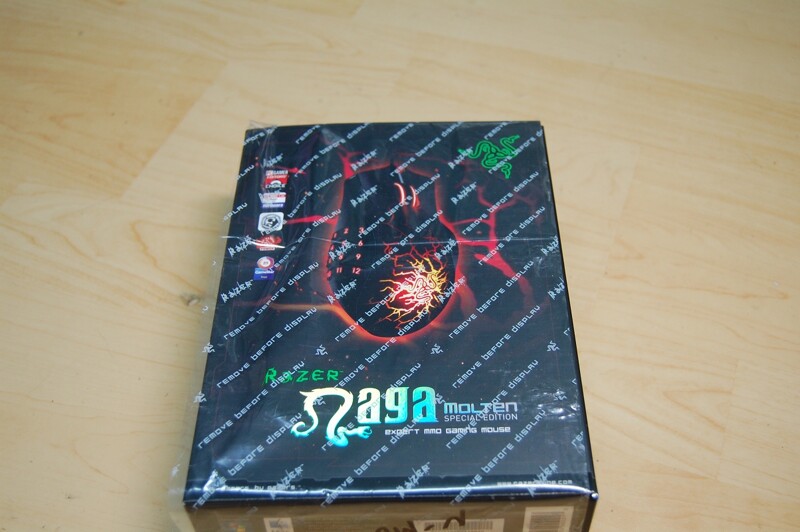
В
В
м—ӯмӢң мһҗкі лЎң лҰ¬л·°лқј н•ҳл©ҙ к°ңлҙүкё°л¶Җн„° мӢңмһ‘ м•„лӢҲкІ мҠөлӢҲк№Ң!
В
нғқл°°мғҒмһҗм—җм„ң кәјлӮё лӮҳк°Җ лӘ°нҠјмқҳ лӘЁмҠөмһ…лӢҲлӢӨ
В
лҪҒлҪҒмқҙл“ұмқҳ мҷ„충нҸ¬мһҘмқҖ л”°лЎң лҗҳм–ҙмһҲм§Җ м•Ҡм•ҳмңјлӮҳ л°•мҠӨк°Җ нҠјнҠјн•ң нҺёмқҙлқј л°•мҠӨ мһҗмІҙмқҳ мҶҗмғҒмқ„ кұұм •н•ҳлҠ” мғҒнҷ©мқҙ м•„лӢҲлқјл©ҙ
В
нҸ¬мһҘмғҒнғңм—җ л¬ём ңлҠ” м—ҶмҠөлӢҲлӢӨ
В
В
В
В
В

В
В
кІүл©ҙ 비лӢҗмқ„ лІ—кІЁлӮё лӘЁмҠөмһ…лӢҲлӢӨ нҷ”л Өн•ң мӮ¬м§„мқҙ лҸӢліҙмһ…лӢҲлӢӨ
В
кІҖмқҖ л°•мҠӨлЎң к°ҖлҰ° л¶Җ분мқҖ мӢңлҰ¬м–ј л„ҳлІ„мһ…лӢҲлӢӨ лі„лЎң мғҒкҙҖмқҖ м—Ҷм§Җл§Ң к°Җл ёмҠөлӢҲлӢӨ
В
мңҲлҸ„мҡ°7кіј л§Ҙмқ„ лӘЁл‘җ м§Җмӣҗн•ңлӢӨлҠ” л§ҲнҒ¬к°Җ л¶ҷм–ҙмһҲмҠөлӢҲлӢӨ
В
В

В
л Ҳмқҙм Җ лӮҳк°Җмқҳ нҠ№м§•мқ„ лӮҳнғҖлӮҙмЈјлҠ” к·ёлҰјмһ…лӢҲлӢӨ
В
мғҒлӢЁл¶Җн„° 17к°ңмқҳ MMO нҳёнҷҳ л§Ҳмҡ°мҠӨлІ„нҠј,
В
нҳҒмӢ м Ғмқё л””мһҗмқёмңјлЎң мҳӨлһң кІҢмқҙл°Қм—җлҸ„ нҺём•Ҳн•Ёмқ„ м ңкіө,
В
л§ӨнҒ¬лЎңлҘј м§Җмӣҗн•ҳкі MMOкІҢмһ„мқ„ мң„н•ң м• л“ңмҳЁ лҳҗн•ң м§Җмӣҗ
В
мқҙлқјлҠ” л¶Җ분мқ„ ліҙм—¬мЈјкі мһҲмңјл©°
В
мқҙмҷём—җ мқёмІҙкіөн•ҷм Ғ л””мһҗмқё, 3.5g л Ҳмқҙм Җ м„јм„ң, 1000mhz н’Җл§ҒлҘ л“ұмқ„ м•Ңл Ө мЈјкі мһҲмҠөлӢҲлӢӨ
В
В

В
В
нӣ„л©ҙл¶Җм—җлҠ” к°Ғ л¶Җмң„лі„ нҠ№м§•кіј мһҗм„ён•ң мҠӨнҺҷмқҙ к°Ғк°ңкөӯм–ҙлЎң н‘ңнҳ„лҗҳм–ҙмһҲмҠөлӢҲлӢӨ
В
мҡ°мёЎ мөңн•ҳлӢЁм—җ н•ңкөӯм–ҙлҘј м°ҫм•„ ліј мҲҳ мһҲмҠөлӢҲлӢӨ
В
В

В
3к°Җм§Җ лӢЁкі„мӨ‘, мӨ‘к°„лӢЁкі„мқҳ л“ұкёүмқ„ ліҙм—¬мЈјкі мһҲмҠөлӢҲлӢӨ
В
мҲңм„ңлҢҖлЎң м—ҳлҰ¬нҠё - м—‘мҠӨнҚјнҠё - м—җм„јм…ң мқёлҚ°, кё°лҠҘм Ғмқё л©ҙлӘЁлҘј лӮҳнғҖлӮҙлҠ”кІғмқҙлқј мғқк°Ғн•ҙ ліј мҲҳ мһҲкІ мҠөлӢҲлӢӨ
В
мқҙмҷём—җ л Ҳмқҙм Җк°Җмқҙ (-_-;) лЎң л¶Җн„°мқҳ л©”мӢңм§ҖмҷҖ м•„лӮңмӢңлҘј кҙ‘кі н•ҳкі мһҲлҠ” лӘЁмҠөмқҙ ліҙмһ…лӢҲлӢӨ
В
В
В
В

В
м „л©ҙл¶ҖлҘј к°ңлҙүн•ҙліҙл©ҙ л Ҳмқҙм Җ лӮҳк°Җ лӘ°нҠјмқҳ ліёмІҙ лӘЁмҠөкіј мҚёлІ„нҠјм—җ лҢҖн•ң нҢҒмқ„ ліј мҲҳ мһҲмҠөлӢҲлӢӨ
В
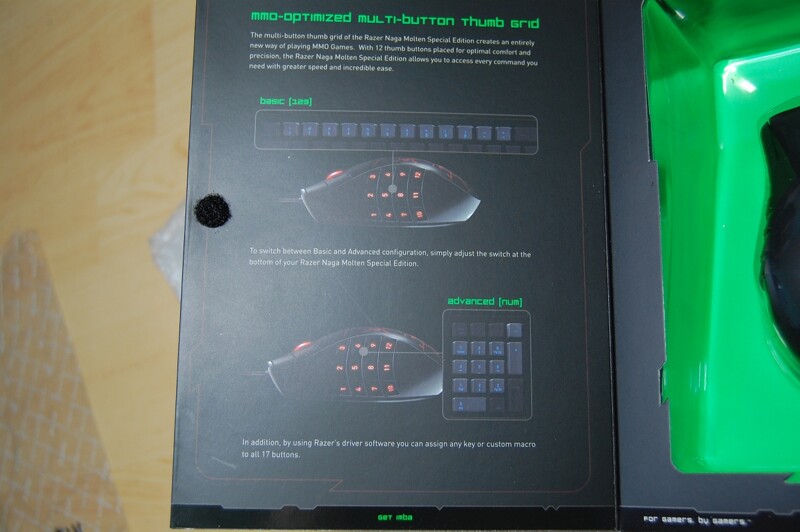
В
лІ мқҙм§ҒлӘЁл“ңмҷҖ м–ҙл“ңл°ҙмҠӨлӘЁл“ңлҘј н‘ңнҳ„н•ҳкі мһҲмҠөлӢҲлӢӨ
В
кё°ліём ҒмңјлЎңлҠ” мҲ«мһҗлІ„нҠјмңјлЎңм„ң мһ‘лҸҷн•ҳкі , н•ҳлӢЁмқҳ мҠӨмң„м№ҳлҘј ліҖкІҪн•ҳл©ҙ мҲ«мһҗнҢЁл“ңмқҳ кё°лҠҘмқ„ мӮ¬мҡ©н• мҲҳ мһҲмҠөлӢҲлӢӨ
В
м–ҙм°Ён”ј мһ…л ҘлҗҳлҠ”кұҙ лҳ‘к°ҷмқҖлҚ°? лқјкі мғқк°Ғн• мҲҳ мһҲкі к·ёкІғмқҙ мӮ¬мӢӨмһ…лӢҲлӢӨл§Ң
В
мҷҖмҡ°к°ҷмқҖ кІҢмһ„м—җм„ңлҠ” лӢЁм¶•нӮӨ м§Җм •мқҙ мқјл°ҳ мҲ«мһҗнӮӨ 1234мӘҪкіј мҲ«мһҗнҢЁл“ң 1234мӘҪмқҙ м§Җм •мқҙ л”°лЎң к°ҖлҠҘн•©лӢҲлӢӨ
В
MMORPGлҘј н”Ңл Ҳмқҙ н• кІҪмҡ° нӮӨліҙл“ңмҷҖ л§Ҳмҡ°мҠӨлҘј лӘЁл‘җ мӮ¬мҡ©н•ҳлҠ” кІҪмҡ°к°Җ мһҰкі мҷјмҶҗмқҖ ліҙнҶө WASD л¬ҙл№ҷмқ„ мң„н•ҙ мҷјмӘҪм—җ м№ҳмҡ°міҗ
В
мһҲкё° л§Ҳл Ёмқҙлқј, мҲ«мһҗ нӮӨнҢЁл“ңмӘҪмқҖ лӢЁм¶•нӮӨ м§Җм •мқ„ н•ҳлҚ”лқјлҸ„ мӮ¬мҡ©н•ҳкё°к°Җ мЎ°кёҲ м–ҙл өмҠөлӢҲлӢӨ
В
к·ёкұё м–ҙл“ңл°ҙмҠӨ лӘЁл“ңм—җм„ңлҠ” л§Ҳмҡ°мҠӨлЎң нӮӨлҘј мӮ¬мҡ©н• мҲҳ мһҲкІҢ л§Ңл“Өм–ҙмӨҚлӢҲлӢӨ
В
мҷҖмҡ° м• л“ңмҳЁмқ„ м§Җмӣҗн• м •лҸ„лЎң MMORPG лҘј л…ёлҰ° л§Ҳмҡ°мҠӨлқј кІҢмһ„м—җм„ңВ мң мҡ©н•ң кё°лҠҘмқҙ 추к°ҖлҗңкІғмқҙ лҲҲм—җ лқ„л„Өмҡ”
В
В
В
В
В

В
В
л°•мҠӨм—җм„ң л§Ҳмҡ°мҠӨ ліёмІҙмӘҪмқ„ кәјлӮё лӘЁмҠөмһ…лӢҲлӢӨ
В
кёҲмқҙ м”ҢмӣҢ진 USB нҸ¬нҠёк°Җ ліҙмһ…лӢҲлӢӨ
В
В

В
мғҒл¶Җ ліҙнҳё н”ҢлқјмҠӨнӢұмқ„ м ңкұ°н•ң лӘЁмҠөмһ…лӢҲлӢӨ
В
мғҒл¶Җ н‘ңл©ҙмқҙ кі л¬ҙлЎң мқҙлӨ„진 лӮҳк°Җмқҳ лӘЁмҠөмқҙ н•ңмёө лҚ” мһҳ ліҙмқҙлҠ”кө°мҡ”
В
В

В
1лӢЁкі„ кө¬м„ұн’Ҳ 분лҰ¬ мӮ¬м§„мһ…лӢҲлӢӨ
В
л°•мҠӨ, л§Ҳмҡ°мҠӨ ліёмІҙ, к·ёлҰ¬кі м—¬лҹ¬к°Җм§Җк°Җ л“Өм–ҙмһҲлҠ” мў…мқҙмғҒмһҗ(мҡ°мёЎн•ҳлӢЁмқҳ 비лӢҗм—җ мҢ“мқё кІҖмқҖмғү)к°Җ мһҲмҠөлӢҲлӢӨ
В
В
В

В
мў…мқҙмғҒмһҗлҘј к°ңлҙүн•ң лӘЁмҠөмһ…лӢҲлӢӨ
В
1лІҲмқҖ мҚёнӮӨ к·ёлҰ¬л“ң нҠёл Ҳмқҙл„Ҳ мһ…лӢҲлӢӨ
В
мқҙкІғмқҙ л¬ҙм—Үмқёкі н•ҳлӢҲ, мӮ¬мқҙл“ң лІ„нҠјмқҙ мһ‘мқҖ лІ„нҠј 12к°ңлӢӨліҙлӢҲ м•„л¬ҙлһҳлҸ„ кө¬л¶„к°җмқҙ м•Ҫн•ңкІҢ мӮ¬мӢӨмһ…лӢҲлӢӨ
В
8мқ„ лҲ„лҘҙкІ м–ҙ! лқјкі н•ҳлҠ”лҚ° л”ұ 8м—җ мҶҗмқҙ м•Ҳк°„лӢӨлҠ” лң»мқҙм§Җмҡ”
В
мқҙлҹ° л¶Җ분м—җм„ң мң м Җк°Җ 'мқҙкІғмқҖ мқҙлІ„нҠј' мқҙлқјкі мқёмӢқн•ҳкё° мүҪлҸ„лЎқ мһҗмӢ мқҳ м·Ён–ҘлҢҖлЎң нҠ№м • нӮӨ мң„м—җ лҸҷлҙүлҗң кі л¬ҙлҘј л¶ҷмқҙлҠ”кІҒлӢҲлӢӨ
В
кі л¬ҙмқём§Җ мҡ°л Ҳнғ„мқём§Җ мһ¬м§Ҳмқҙ н—·к°ҲлҰ¬лҠ”кө°мҡ”. л§Өмҡ° л¶Җл“ңлҹҪкі л§җлһ‘л§җлһ‘н•ң мһ¬м§Ҳмһ…лӢҲлӢӨ
В
нӮӨлӘЁм–‘лҢҖлЎң кө¬л¶Җлҹ¬м§„ мӮ¬к°Ғнҳ• лӘЁм–‘мқҙ мһҲкі , лҸҷк·ёлқјлҜё лӘЁм–‘мқҙ мһҲмҠөлӢҲлӢӨ
В
м·Ён–ҘлҢҖлЎң м„ нғқн• мҲҳ мһҲмҠөлӢҲлӢӨ
В
В
В

В
лӮҳк°Җмқҳ нҒ¬кё°лҘј 비көҗн•ҳкё° мң„н•ң мӮ¬м§„мһ…лӢҲлӢӨ
В
мҡ°мёЎм—” м н•ҳмқҙм Җ IE8 мқҳ нңҙлҢҖмҡ© мјҖмқҙмҠӨмһ…лӢҲлӢӨ
В
мўҢмёЎ G9X мҷҖ нҒ¬кё°л№„көҗк°Җ к°ҖлҠҘн•©лӢҲлӢӨ
В
В

В
нҸүмҶҢл•җ л“Өкі лӢӨлӢҲлҠ” G500 лҸ„ 추к°Җн•ҳм—¬ліҙм•ҳмҠөлӢҲлӢӨ
В
лҠҗлӮҢмқҙ мҳӨмӢңлӮҳмҡ”?
В
л Ҳмқҙм Җ лӮҳк°Җк°Җ кё°лҠҘм„ұмңјлЎң ліҙм•„лҸ„ к·ёл Үкі мӮ¬м§„лҸ„ к·ёл Үкі В нҒ¬кё°к°Җ мғҒлӢ№нһҲ м»ӨліҙмқҙлҠ” л§Ҳмҡ°мҠӨмқёлҚ°
В
мӢӨм ң нҒ¬кё°к°Җ к·ёл ҮкІҢ нҒ¬м§ҖлҠ” м•ҠмҠөлӢҲлӢӨ, к·ёлҰҪмһҗмІҙлҠ” н’ҖнҢңк·ёлҰҪмңјлЎң мһЎнһҲлҠ” л§Ҳмҡ°мҠӨлЎң н•‘кұ°к·ёлҰҪкіјлҠ” кұ°лҰ¬к°Җ мһҲмҠөлӢҲлӢӨл§Ң
В
л§Ҳмҡ°мҠӨк°Җ нҒ¬лӢӨлҠ” мғқк°ҒмқҖ л“Өм§Җ м•ҠлҠ” нҒ¬кё°мһ…лӢҲлӢӨВ
В

В
к·ёлҰҪмқ„ мһЎмқҖ лӘЁмҠөмһ…лӢҲлӢӨ
В
л„ӨВ н•„мһҗлҠ” лҸјм§Җмһ…лӢҲлӢӨ мҶҗмқҙ лҡұлҡұн•ңкұҙ л„ҳм–ҙк°ҖмЈјм„ёмҡ” -_-+
В
ліҙмӢңлӢӨмӢңн”ј м—„м§ҖлҠ” мҚёлІ„нҠј мң„м—җ л”ұ мҳ¬лқјк°Җкі , м•Ҫм§Җк°Җ мҡ°мёЎмқҳ лқјмқёмқ„ л”°лқј мҳ¬лқјк°ҖлҠ”, мғҒлӢ№нһҲ нҺён•ң к·ёлҰҪк°җмқ„ м ңкіөн•©лӢҲлӢӨ
В
В
В
В
мҚёлІ„нҠјмқ„ мҡҙмҡ©н•ҳлҠ” лӘЁмҠөмһ…лӢҲлӢӨ
В
н•„мһҗк°Җ к·ёлҰ¬л”© н•ҙлҶ“мқҖ лӘЁмҠөмқҙ ліҙмһ…лӢҲлӢӨ
В
н•ҙлҶ“кі ліҙлӢҲ м Җл ҮкІҢ н•ҳлҠ”кІғліҙлӢӨ 123, 456, 789, 10 11 12
В
мқҙл ҮкІҢ к°ҖлЎңлЎң н•ңмӨ„м”© лҸҷмқјн•ң лӘЁм–‘мңјлЎң к·ёлҰ¬л”©мқ„ н•ҙлҶ“лҠ”кІғмқҙ кө¬л¶„к°җмқҙ лҚ” мўӢмқ„л“Ҝн•ҳлҚ”кө°мҡ”
В
мқҙ к·ёлҰ¬л”©мқҙ м–‘л©ҙн…Ңмқҙн”„лЎң л¶ҷмқҙкІҢ лҗҳм–ҙмһҲлҠ”лҚ° мӮҙм§қ лҒҲм ҒмқҙлҠ”кІҢ лӮЁмҠөлӢҲлӢӨ
В
к·ёлһҳм„ң л–јкі мқҙлҸҷмӢңнӮӨкё° мўҖ кұ°мӢңкё° н•ҙм„ң к·ёлҢҖлЎң лӮЁкІЁлҶЁмҠөлӢҲлӢӨ
В
ліҙмӢңлӢӨмӢңн”ј 12лІҲ мҚёлІ„нҠјмқ„ мӮ¬мҡ©н• кІҪмҡ° мҶҗк°ҖлқҪмқҙ мЎ°кёҲ л¬ҙлҰ¬лҘј н•ҳлҠ” мһҗм„ёмқё кІғмқ„ м•Ң мҲҳ мһҲмҠөлӢҲлӢӨ
В
мҚёлІ„нҠјмқ„ м—¬мң лЎңмқҙ мӮ¬мҡ©н•ҳл Өл©ҙ к·ёлҰҪмқ„ мЎ°кёҲ к°ҖліҚкІҢ л№јкі мһЎм•„м•јн•©лӢҲлӢӨ
В
В
В
В
В
В В
В
мӮ¬мқҙл“ң мңҷ л¶Җ분мһ…лӢҲлӢӨ м•Ҫм§Җк°Җ м Җл ҮкІҢ мңҷ мң„лЎң мҳ¬лқјк°ҖкІҢ лҗҳм–ҙмһҲм–ҙ нҺём•Ҳн•ң к·ёлҰҪк°җмқ„ м ңкіөн•©лӢҲлӢӨ
В
нҳјмһҗ мӮ¬м§„ м°ҚлҠҗлқј мҶҗлӘ©мқ„ кәҪм–ҙм„ң мҙ¬мҳҒн•ңкІғмқҙ мЎ°кёҲ м•Ҳм“°лҹҪл„Өмҡ”....
В
мғҲлҒјмҶҗк°ҖлқҪмқҖ ліҙмӢңлӢӨмӢңн”ј лӘёмІҙ н•ҳлӢЁл¶ҖліҙлӢӨ м•„лһҳлЎң лӮҙл Өк°Җкё° л•Ңл¬ём—җ мӢӨ мӮ¬мҡ©мӢңм—җлҠ” мғҲлҒјмҶҗк°ҖлқҪмқҖ л°”лӢҘм—җ лӢҝмҠөлӢҲлӢӨ
В
нҺём•Ҳн•ң к·ёлҰҪк°җмһ…лӢҲлӢӨ
В
В
н’Җ нҢңк·ёлҰҪмңјлЎң мһЎлҠ” кІғмқҙ мқјл°ҳм Ғмқё л§Ҳмҡ°мҠӨлЎң, мҶҗк°ҖлқҪмқҖ мң„ мӮ¬м§„мІҳлҹј нҒҙлҰӯмң лӢӣ мң„лЎң м•Ҳм •м ҒмңјлЎң мң„м№ҳн•©лӢҲлӢӨ
В
нҒҙлҰӯл¶Җ분 мһҗмІҙк°Җ көҙкіЎмқҙ м ёмһҲм–ҙ мҶҗк°ҖлқҪмқҙ мқҙнғҲн•ҳлҠ” мӮ¬нғңлҠ” м Ғмңјл©°, к·ёлҰҪк°җмқ„ н–ҘмғҒмӢңмјңмӨҚлӢҲлӢӨ
В
л¶Җл“ңлҹ¬мҡҙ кі л¬ҙмҪ”нҢ…мқҙ лҗҳм–ҙмһҲм–ҙ мҶҗк°ҖлқҪмқ„ мң лӢӣ мң„м—җм„ң мӣҖм§Ғмқҙкё°лҸ„ л¶ҖлӢҙмқҙ м ҒмҠөлӢҲлӢӨ
В

В
мқҙлІҲм—” н•‘кұ°к·ёлҰҪмңјлЎң мһЎм•„ліҙм•ҳмҠөлӢҲлӢӨ
В
л§Ҳмҡ°мҠӨ л””мһҗмқё мғҒ мҶҗл°”лӢҘмқҙ мҷ„м „нһҲ л–Ём–ҙм§ҖлҠ” н•‘кұ°к·ёлҰҪмқҖ м•Ҳлҗ©лӢҲлӢӨ мҶҗмқҙ л§Өмҡ° нҒ¬лӢӨл©ҙ к°ҖлҠҘн• м§ҖлҸ„ лӘЁлҘҙкІ л„Өмҡ”
В
н•„мһҗмқҳ мҶҗмқҖ мқјл°ҳм Ғмқё нӮӨліҙл“ң кё°мӨҖмңјлЎң F1-F11 мһ…лӢҲлӢӨ
В
нҸүлІ”н•ң нҒ¬кё°лқјкі ліҙмӢңл©ҙ лҗҳкІ л„Өмҡ”
В
л§Ҳмҡ°мҠӨк°Җ н•‘кұ°к·ёлҰҪмқ„ мң„н•ң нҳ•нғңк°Җ м•„лӢҲлӢӨліҙлӢҲ м•Ҳм •м„ұмқҖ л–Ём–ҙм§Җм§Җл§Ң н•‘кұ°к·ёлҰҪмңјлЎң мһЎмқ„ мӢң мҚёлІ„нҠјмқ„ нҺён•ҳкІҢ мӮ¬мҡ©н• мҲҳ мһҲмҠөлӢҲлӢӨ
В

В
н•‘кұ°к·ёлҰҪмңјлЎң мһЎмқҖ мёЎл©ҙ лӘЁмҠөмһ…лӢҲлӢӨ
В
мғқк°ҒліҙлӢӨ мң„нҷ”к°җмқҖ м ҒмҠөлӢҲлӢӨ
В

В
мӮ¬мқҙл“ңмңҷлҸ„ н•‘кұ°к·ёлҰҪмңјлЎң мһЎмқ„ мҲҳ мһҲмҠөлӢҲлӢӨ
В
м—ӯмӢң 'мҶҗк°ҖлқҪмқ„ мҳ¬л ӨлҶ“кё° мң„н•ң' л””мһҗмқёмқҙлӢӨліҙлӢҲ н•‘кұ°к·ёлҰҪмңјлЎң мһЎмқ„ мӢң м•Ҳм •м„ұмқҙ л–Ём–ҙм§ҖлҠ” лҠҗлӮҢмқ„ м§ҖмҡёмҲҳк°Җ м—ҶмҠөлӢҲлӢӨ
В
н•ҳм§Җл§Ң м—ӯмӢң к°ҖлҠҘмқҖ н•©лӢҲлӢӨ
В

В
мқҙкұҙ 4,5 лІҲ лІ„нҠјмқҳ л¬ём ңлҘј м„ӨлӘ…н•ҳкё° мң„н•ң мӮ¬м§„мһ…лӢҲлӢӨ
В
В
кё°ліём ҒмңјлЎң л§Ҳмҡ°мҠӨ нӮӨлҠ” м—„м§Җм—җ мң„м№ҳн•ң 4,5лІҲ нӮӨк°Җ м•„лӢҗ кІҪмҡ°м—” мҶҗк°ҖлқҪмқҳ мӨ‘мӢ¬мңјлЎң лҲ„лҘҙлҠ”кІҢ к°ҖмһҘ нӮӨ кө¬л¶„к°җлҸ„ лӣ°м–ҙлӮҳкі
В
м •нҷ•, мӢ мҶҚн•ң нҒҙлҰӯмқҙ к°ҖлҠҘн•©лӢҲлӢӨ
В
н•ҳм§Җл§Ң лӮҳк°Җмқҳ 4,5 лІҲ нӮӨлҠ” мң„м№ҳмғҒмңјлЎң кІҖм§Җмқҳ мҳҶл¶Җ분мңјлЎң лҲҢлҹ¬м•јн•©лӢҲлӢӨ
В
мқҙкұ°л•Ңл¬ём—җ мўҢнҒҙлҰӯкіј нҳјлҸҷн•ҳлҠ” кІҪмҡ°к°Җ мһҗмЈј мғқк№ҒлӢҲлӢӨ
В
нӮӨк°җмқҙ лӘ…нҷ•н•ҳм§Җк°Җ м•Ҡкё° л•Ңл¬ёмқҙм§Җмҡ” кұ°кё°м—җ нӮӨк°Җ лҳҗ мғқк°ҒліҙлӢӨмһ‘м•„м„ң мІҳмқҢм—җ м Ғмқ‘н•ҳлҠ”лҚ° мӢңк°„мқҙ мЎ°кёҲ кұёлҰ°лӢӨлҠ”
В
л¬ём ңм җмқҙ мһҲмҠөлӢҲлӢӨ
В
мқөмҲҷн•ҙм§Җл©ҙ мқҙ 4,5лІҲнӮӨлҠ” нҒҙлҰӯк°җмқҙ мўҢнҒҙлҰӯкіј мЎ°кёҲ лӢӨлҘҙкё° л•Ңл¬ём—җ мқёмӢқн• мҲҳ мһҲкёҙ н•ҳм§Җл§Ң мЎ°кёҲ л¶ҲнҺён•ҳлӢӨлҠ” лҠҗлӮҢмқҖ м§ҖмҡёмҲҳк°Җ
В
м—ҶмҠөлӢҲлӢӨ
В
мўҖлҚ” нҒ¬кұ°лӮҳ, л„ҷм Ғн•ң л””мһҗмқёмңјлЎң л§Ңл“Өм–ҙмЎҢлӢӨл©ҙ м–ҙл• мқ„к№Ң н•ҳлҠ” м•„мү¬мӣҖмқҙ лӮЁл„Өмҡ”
В
В
В
 В В
В В
В
мўҢмёЎ мҚёлІ„нҠјмқҳ лӘЁмҠөмһ…лӢҲлӢӨ
В
мқҙл ҮкІҢ ліҙлӢҲ л§Ҳмҡ°мҠӨ м •л§җ мһ‘м•„ліҙмқҙм§Җ м•ҠмҠөлӢҲк№Ң?
В
н•ҳм§Җл§Ң лҜёлӢҲл§Ҳмҡ°мҠӨ м •лҸ„мқҳ нҒ¬кё°лҠ” м•„лӢҲкі , мӢӨм ң лҠҗлҒјкё°м—” лЎңм§Җн…Қмқҳ G1 кіј 비мҠ·н•ң мҲҳмӨҖмқҙлқјкі мғқк°Ғн•ҳмӢңл©ҙ лҗ л“Ҝн•©лӢҲлӢӨ
В
G500 ліҙлӢӨлҠ” мҶҗм•Ҳм—җм„ң нҷ•мӢӨнһҲ мһ‘кІҢ лҠҗк»ҙ집лӢҲлӢӨ
В
В

В
мўҢнҒҙлҰӯмқҳ мғҒлӢЁл¶Җ мўҢмёЎм—җлҠ” мқјл°ҳм Ғмқё л§Ҳмҡ°мҠӨмқҳ 4,5лІҲ мӮ¬мқҙл“ңлІ„нҠјмқҙ мң„м№ҳн•©лӢҲлӢӨ
В
мқјл°ҳм Ғмқё 5лІ„нҠј л§Ҳмҡ°мҠӨм—җм„ң м•һмңјлЎң л’ӨлЎң лІ„нҠјмқ„ лӢҙлӢ№н•ҳлҠ” л…Җм„қмқёлҚ° мғқк°ҒліҙлӢӨ нӮӨ лҲ„лҘҙкё°к°Җ л¶ҲнҺён•©лӢҲлӢӨ
В
кө¬л¶„к°җмқҙ мӮҙм§қ л¶ҖмЎұн•ҳм—¬ л§Ҳмҡ°мҠӨ 4лІҲ лІ„нҠјмқ„ лҲ„лҘёкІғ к°ҷмқҖлҚ° лҲ„лҘёкұҙ мўҢнҒҙлҰӯмқҙкі .... мқҙлҹ° мғҒнҷ©мқҙ лӮҳмҳөлӢҲлӢӨ
В
мқҙлҠ” м Ғмқ‘мқ„ н•ҙм•јн•ҳлҠ” л¶Җ분мқҙлқјкі мғқк°Ғн•©лӢҲлӢӨ
В
мўҢнҒҙлҰӯ мҡ°нҒҙлҰӯмқҳ л¬ҙкІҢлҠ” G9X ліҙлӢӨ к°ҖліҚмҠөлӢҲлӢӨ
В
мўҖлҚ” мӮҙм§қ лҲҢлҹ¬лҸ„ лҗҳл©° м§Өк№Қ кұ°лҰ¬лҠ” лҠҗлӮҢмқҙ мўҖ лҚ” м•Ҫн•©лӢҲлӢӨ л№ лҘё л§Ҳмҡ°мҠӨ м—°нғҖк°Җ н•„мҡ”н•ң кІҪмҡ°лқјл©ҙ G9X ліҙлӢӨ лҚң н”јкіӨн• мҲҳ
В
мһҲкІ мҠөлӢҲлӢӨ нҒҙлҰӯк°җм—җ л”ұл”ұ кө¬л¶„к°җмқ„ мӣҗн•ҳлҠ” 분л“Өм—җкІҗ мЎ°кёҲ кіјлҸ„н•ҳкІҢ л¶Җл“ңлҹҪлӢӨлҠ” лҠҗлӮҢмқҙ л“Ө нҒҙлҰӯк°җмһ…лӢҲлӢӨ
В
мӮ¬мқҙл“ң лІ„нҠјмқҖ л¬өм§Ғн•ң нҺңнғҖнҒ¬лһҳн”„ нӮӨліҙл“ң(л…ёнҠёл¶Ғл“ұмқҳ лӮ©мһ‘н•ң нӮӨлҘј мӮ¬мҡ©н•ң нӮӨліҙл“ң)лҘј лҲ„лҘҙлҠ” лҠҗлӮҢмһ…лӢҲлӢӨ
В
нӮӨ мһҗмІҙлҠ” кө¬л¶„мқҙ л”ұл”ұ лҗҳл©°, мқҙ нӮӨлҘј лҲ„лҘҙл Өкі н–ҲлҠ”лҚ° мҳҶм—җ нӮӨк°Җ мһҳлӘ»лҲҢлҰ¬лҠ” мғҒнҷ©мқҖ м ҲлҢҖ м•ҲлӮҳмҳ¬ лҠҗлӮҢмһ…лӢҲлӢӨ
В
лӢЁм§Җ мІҳмқҢ 12к°ңмқҳ мҚёлІ„нҠјм—җ мқөмҲҷн•ҙм§Җкё° м „м—җлҠ” м–ҙл””к°Җ м–ҙлҠҗнӮӨмқём§Җ н—·к°ҲлҰ¬лҠ” л©ҙмқҖ мһҲмҠөлӢҲлӢӨ
В
к·ёлҰ¬кі ..... нӮӨк°Җ лҲ„лҘҙкё° л¶ҲнҺён•ҳм§Җ м•ҠлҠҗлғҗ! лқјлҠ” кІғмқҙ к°ҖмһҘ к¶ҒкёҲн•ҳмӢ л¶Җ분мқјн…җлҚ°мҡ”
В
1~9лІҲк№Ңм§ҖлҠ” м „нҳҖ л¶ҲнҺён•ҳм§Җ м•ҠмҠөлӢҲлӢӨ
В
к·ёлҰ¬л”©мқ„ мһҳ н•ҙлҶ“мңјл©ҙ л°”лЎңл°”лЎң л”°лӢҘ лҲ„лҘј мҲҳ мһҲлҠ” мҲҳмӨҖмһ…лӢҲлӢӨ
В
л¬ём ңлҠ” 10~12лІҲмқёлҚ°,В мЎ°кёҲ мҶҗк°ҖлқҪмқҙ л¬ҙлҰ¬лҘј н•ңлӢӨлҠ” лҠҗлӮҢмқҙ л“ңлҠ” мң„м№ҳм—җ нӮӨк°Җ мһҲмҠөлӢҲлӢӨ
В
1лІҲмқ„ нҺён•ҳкІҢ лҲ„лҘј мҲҳ мһҲлҠ” к·ёлҰҪм—җм„ 10лІҲмқ„ лҲ„лҘҙкё°к°Җ нһҳл“Өкі 10лІҲмқ„ лҲ„лҘҙкё° мүҪкІҢ мӮҙм§қ л№јм„ң мһЎмңјл©ҙ 1лІҲмқҙ л©Җм°Қн•ң лҠҗлӮҢмһ…лӢҲлӢӨ
В
мҶҗмқҙ мһ‘мқҖ 분л“Өмқҙ мҳӨнһҲл Ө мӮ¬мҡ©н•ҳкё° нҺён• м§ҖлҸ„ лӘЁлҘҙкІ л„Өмҡ”
В
мӮ¬мқҙл“ң лІ„нҠј мһҗмІҙмқҳ нӮӨк°җмқҙлӮҳ кө¬л¶„к°җмқҖ л§Өмҡ° м–‘нҳён•©лӢҲлӢӨ
В
нң мқҖ мўҢмҡ°лЎң лҚңл Ғкұ°лҰ¬м§Җ м•Ҡкі лӢЁлӢЁн•ҳкІҢ кі м •лҗҳм–ҙмһҲмңјл©° кі л¬ҙл§Ғмқҙ мһҲм–ҙ нҺём•Ҳн•ҳкІҢ мЎ°м •н• мҲҳ мһҲмҠөлӢҲлӢӨ
В
нң л§ҒмқҖ кө¬л¶„к°җмқҙ мһҲлҠ” нҺёмқҙл©° л°”нҖҙл°”нҖҙл§ҲлӢӨ лӢҘлӢҘ кұёлҰ¬лҠ” лҠҗлӮҢмқҙ нҷ•мӢӨнһҲ мЎҙмһ¬н•©лӢҲлӢӨ
В
мӢёкө¬л Ө нң мқҳ н—җл Ғн•ЁмқҖ м°ҫм•„ліј мҲҳ м—ҶлҠ” лӘЁмҠөмһ…лӢҲлӢӨ
В
G500кіј G9X к°Җ нӢёнҠёнң мқҙ м§Җмӣҗмқҙ лҗҳм„ң нң мһҗмІҙк°Җ мң кІ©мқҙ мһҲлҠ” нҺёмқёлҚ° м—ӯмӢң нӢёнҠёк°Җ м§Җмӣҗмқҙ лҗҳм§Җ м•ҠлҠ” л§ҢнҒј
В
лӢЁлӢЁн•ҳкі м•Ҳм •м Ғмқё лҠҗлӮҢмқҳ нң мһ…лӢҲлӢӨ
В
лҚ•л¶„м—җ нң нҒҙлҰӯмқ„ н• л•Ң мҠӨнҒ¬лЎӨл§Ғмқҙ лҗҳлҠ” нҳ„мғҒмқҖ л°ңмғқн•ҳм§Җ м•ҠмҠөлӢҲлӢӨ
В
В
В
В
В

В
мҡ°мёЎл©ҙмһ…лӢҲлӢӨ, м•Ҫм§ҖлҘј м Җ көҙкіЎ мң„м—җ мҳ¬л ӨлҶ“мқ„ мҲҳ мһҲкі мғҲлҒјмҶҗк°ҖлқҪмқҖ л°”лӢҘм—җ лӢҝмҠөлӢҲлӢӨ
В
мғҒлӢЁл¶ҖлҠ” кі л¬ҙлЎң лҗҳм–ҙмһҲкі л§Өмҡ° л¶Җл“ңлҹҪмҠөлӢҲлӢӨ
В
мёЎл©ҙмқҖ н•ҳмқҙк·ёлЎңмӢң мһ¬м§ҲлЎң лҗҳм–ҙмһҲм–ҙ л°ҳмӮ¬к°Җ мһҳлҗҳлҠ” лӘЁмҠөмһ…лӢҲлӢӨ
В
н•ҳмқҙк·ёлЎңмӢңмқҳ нҠ№м„ұмғҒ м§Җл¬ёмқҙ лӮЁмҠөлӢҲлӢӨ
В
В
В

В
м—°кІ°мқ„ н•ң лӘЁмҠөмһ…лӢҲлӢӨ
В
к°•л ¬н•ң л¶Ҳл№ӣмқҙ мқёмғҒм Ғмһ…лӢҲлӢӨ
В
нң м—җлҸ„ м–‘мӘҪмңјлЎң л¶Ҳл№ӣмқҙ л“Өм–ҙмҳөлӢҲлӢӨ
В
В

В

В
В


В
В
ліҙм…”м„ң м•„мӢңкІ м§Җл§Ң, лӘ°нҠјмқҳ мғҒлӢЁл¶Җ л№ӣмқҖ л°қм•„мЎҢлӢӨ м–ҙл‘җмӣҢмЎҢлӢӨлҘј л°ҳліөн•©лӢҲлӢӨ
В
л„ӨмҳЁмӮ¬мқёмІҳлҹј л№ лҘҙкІҢ лІҲм©ҚлІҲм©Қн•ҳлҠ” кІғмқҙ м•„лӢҲлқј л§Ҳм№ҳ мҡ©м•”мІҳлҹј мІңмІңнһҲ л°қкё°к°Җ ліҖнҷ”н•©лӢҲлӢӨВ
В
мғүмғҒкіј л””мһҗмқёмқҙ 12мӣ” 9мқј л°ңл§Өлҗң мӣ”л“ң мҳӨлёҢ мӣҢнҒ¬лһҳн”„нҠё : лҢҖкІ©ліҖкіј л§Өмҡ° л§Өм№ҳк°Җ мһҳлҗҳлҠ” лҠҗлӮҢмһ…лӢҲлӢӨ
В
В
В
В

В
мғҒлӢЁл¶Җмқҳ лӘЁмҠөмһ…лӢҲлӢӨВ м •л©ҙм—җм„ң ліҙл©ҙ л§Өмҡ° нҷ”л Өн•©лӢҲлӢӨ
В
н•ң нҸӯн’Қк°„м§Җ н•ҙмЈјлҠ” л…Җм„қмһ…лӢҲлӢӨ
В
В
В
В

В
н•ҳлӢЁл¶Җмқҳ лӘЁмҠөмһ…лӢҲлӢӨ
В
123 Num м „нҷҳнӮӨк°Җ л°”лЎңВ кё°ліёмғҒнғңмҷҖ м–ҙл“ңл°ҙмҠӨ лӘЁл“ңлҘј ліҖкІҪн•ҳлҠ” мҠӨмң„м№ҳмһ…лӢҲлӢӨ
В
мӢңлҰ¬м–јл„ҳлІ„лҠ” к°Җл ёмҠөлӢҲлӢӨ
В
л Ҳмқҙм Җ нҸ¬мқён„°лҠ” м—ӯмӢң лҲҲм—җ ліҙмқҙм§Җ м•ҠлҠ” л№ӣмңјлЎң мўӢмқҖ к°җлҸ„лҘј ліҙмһ…лӢҲлӢӨ
В
л§Ҳмҡ°мҠӨ лӢӨлҰ¬лҠ” м „л©ҙм Ғмқ„ лҚ®лҠ” н…Ңн”„лЎ мңјлЎң лҗҳм–ҙмһҲмҠөлӢҲлӢӨ
В
м ҖлҠ” л§Ҳмҡ°мҠӨлҘј м“ёл•Ң м•„мқҙмЎ°м•„лқјмғөм—җм„ң нҢЁл“ңм„ңнҒҙмқ„ кө¬мһ…н•ҙм„ң л¶ҷм—¬м„ң м“°лҠ”лҚ°, мқҙл…Җм„қмқҖ м—„мІӯ нҒ°лҚ°лӢӨ
В
мқјмІҙнҳ•мқҙлқј л¶ҷмқҙкё°к°Җ л§Ңл§Ңм№ҳ м•Ҡм•„ліҙмқҙл„Өмҡ”
В
В
В
В
В
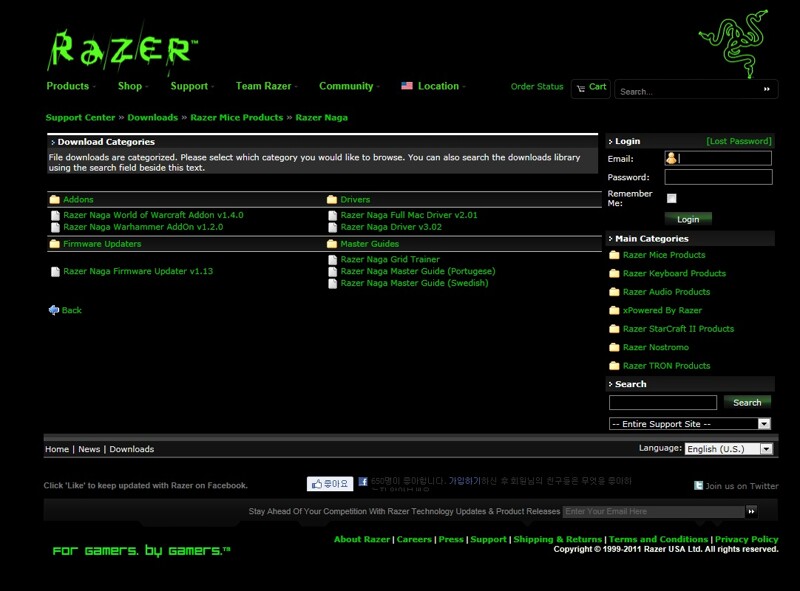
В
В
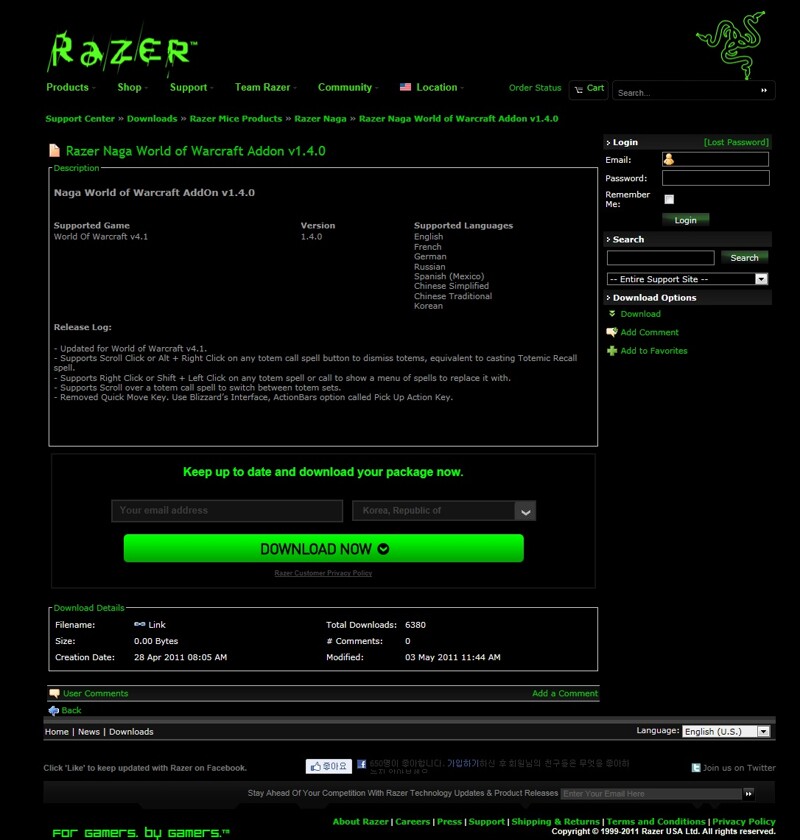
В
В
мһҗ мқҙм ң м„Өм№ҳлҘј н•ҙлҙ…мӢңлӢӨ
В
л Ҳмқҙм Җ мҪ”лҰ¬м•„ нҷҲнҺҳмқҙм§ҖлЎң к°Җл©ҙ лӢӨмҡҙлЎңл“ң м„јн„°м—җм„ң л“ңлқјмқҙлІ„лҘј м°ҫмқ„ мҲҳ мһҲмҠөлӢҲлӢӨ
В
лӮҳк°ҖлҠ” л“ңлқјмқҙлІ„к°Җ л‘җмў…лҘҳмқёлҚ°, лӮҳк°ҖмҷҖ лӮҳк°Җм—җн”Ҫмқҙ мһҲмҠөлӢҲлӢӨ
В
м—җн”ҪмқҖ л¬ҙм„ кё°лҠҘмқҙ 추к°Җлҗң лӮҳк°Җл§Ҳмҡ°мҠӨлЎң, лӘ°нҠјмқҖ лӮҳк°Җ л“ңлқјмқҙлІ„лҘј м„Өм№ҳн•ҳмӢңл©ҙ лҗ©лӢҲлӢӨ
В
мҷҖмҡ° м• л“ңмҳЁлҸ„ лӢӨмҡҙлЎңл“ң н• мҲҳ мһҲлҠ”кІғмқҙ лҲҲм—җ лқ•лӢҲлӢӨ
В
В
В
В
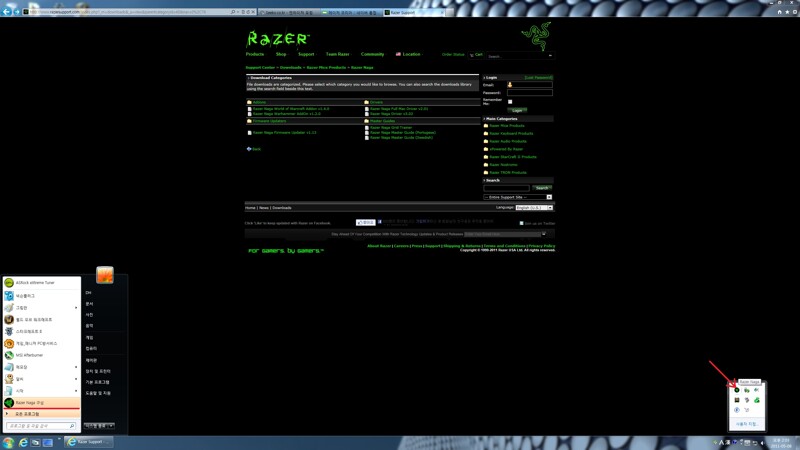
В
м„Өм№ҳлҘј н•ҳмӢңл©ҙВ м»ҙн“Ён„°к°Җ мһ¬мӢңмһ‘ лҗ©лӢҲлӢӨ
В
мӢӨн–үмӨ‘мқё н”„лЎңк·ёлһЁм—җм„ңлҸ„, мӢңмһ‘м°Ҫм—җм„ңлҸ„ лӮҳк°Җ кө¬м„ұ н”„лЎңк·ёлһЁмқ„ л°ңкІ¬н• мҲҳ мһҲмҠөлӢҲлӢӨ
В
В
В
В
В
В
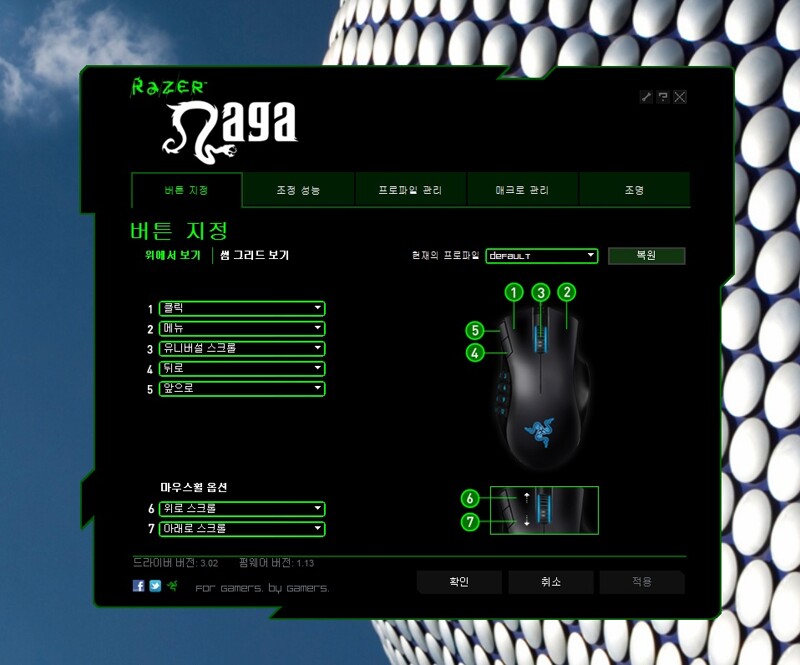
В
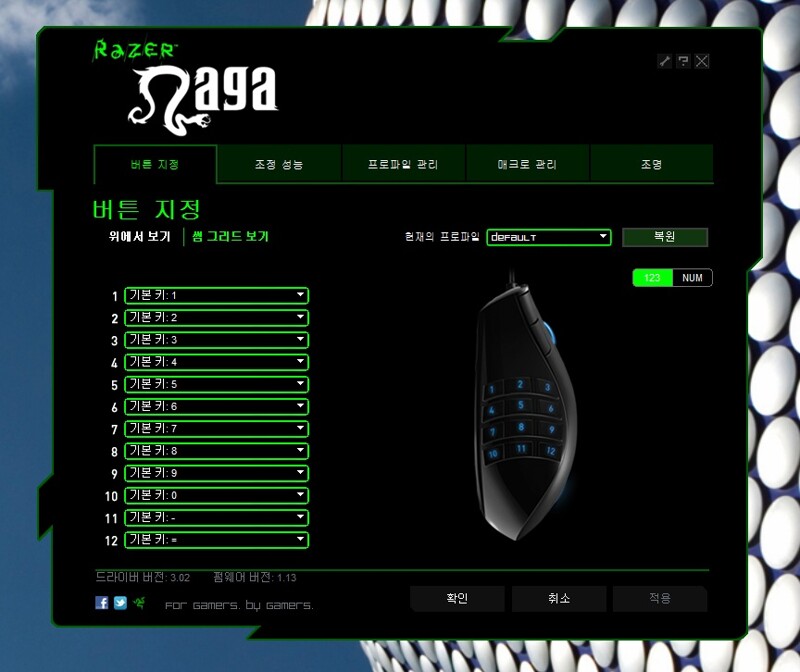 В В В
В В В
В
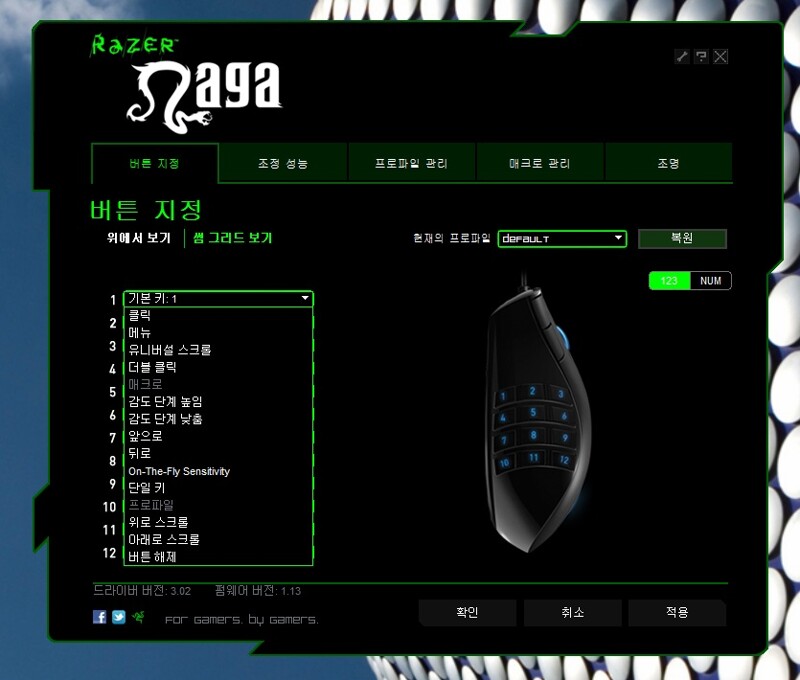 В
В
В
В
В
лІ„нҠј м§Җм •мқ„ мң„н•ң м°Ҫмһ…лӢҲлӢӨ
В
кё°ліём Ғмқё нӮӨмҷҖ, мҚёлІ„нҠјмқ„ м§Җм •н• мҲҳ мһҲмҠөлӢҲлӢӨ
В
лӘЁл“ нӮӨлҠ” м ҖмӨ‘м—җ н•ҳлӮҳлЎң м„Өм •н• мҲҳ мһҲмҠөлӢҲлӢӨ
В
м ҖлҠ” мқјлӢЁ кё°ліёмғҒнғңлЎң л‘җкі мҚёнӮӨмӨ‘ 11лІҲл§Ң мҲ«мһҗнҢЁл“ң . мңјлЎң ліҖкІҪн•ҳмҳҖмҠөлӢҲлӢӨ
В
нҠ№м •нӮӨлЎң м§Җм •н•ҳлҠ” л°©лІ•мқҖ лӢЁмқјнӮӨ << лҘј лҲ„лҘҙкі мғҲлЎң м°Ҫмқҙ лңЁл©ҙ нӮӨлҘј мһ…л Ҙн•ҳл©ҙ лҗ©лӢҲлӢӨ
В
мҲ«мһҗнҢЁл“ң . мңјлЎң м •н•ң мқҙмң лҠ” мһ мӢң нӣ„м—җ...
В
лҳҗн•ң лӢЁмқјнӮӨлҠ” м»ЁнҠёлЎӨ, мӢңн”„нҠё, м•ҢнҠёл“ұ нҶ кёҖнӮӨмҷҖ мЎ°н•©лҸ„ к°ҖлҠҘн•©лӢҲлӢӨ
В
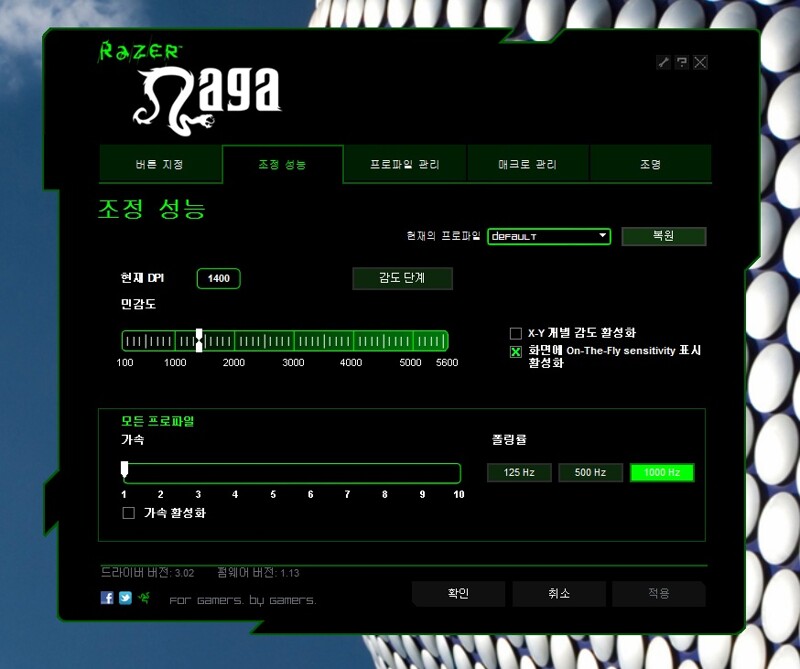
В
мЎ°м •м°Ҫмһ…лӢҲлӢӨ
В
ліҙмӢңл©ҙ лҜјк°җлҸ„мҷҖ н’Җл§ҒлҘ , к°ҖмҶҚмқ„ мЎ°м •н• мҲҳ мһҲмҠөлӢҲлӢӨ
В
X-Y к°ңлі„к°җлҸ„лҠ” X축과 Y축 мҰү м„ёлЎңмқҙлҸҷкіј к°ҖлЎңмқҙлҸҷмқҳ мҶҚлҸ„лҘј лӢӨлҘҙкІҢ н•ҳкі мӢ¶мқ„л•Ң мӮ¬мҡ©н•ҳлҠ” кё°лҠҘмқёлҚ°, мқјл°ҳм ҒмңјлЎңлҠ”
В
мһҳ мјңм§Җ м•ҠлҠ” кё°лҠҘмһ…лӢҲлӢӨ
В
FPSлҘј н•ҳлҠ” мӮ¬лһҢл“Өмқҙ мғҒн•ҳмқҙлҸҷмқҙ мўҢмҡ°мқҙлҸҷліҙлӢӨ л¶ҲнҺён•ҳкё° л•Ңл¬ём—җ к°ҖлҒ” мЎ°м •н•ҳлҠ” кІҪмҡ°к°Җ мһҲлҠ” кё°лҠҘмһ…лӢҲлӢӨ
В
м—¬кё°м„ң н•ңк°Җм§Җ м§ҡкі л„ҳм–ҙк°ҲкІҢ мһҲлҠ”лҚ°, лҜјк°җлҸ„мҷҖ к°ҖмҶҚлҸ„лҘј мЎ°м •н• мҲҳ мһҲлҠ”лҚ° нҸ¬мқён„° мҶҚлҸ„лҘј мЎ°м •н•ҳлҠ” мҳөм…ҳмқҙ м—ҶмҠөлӢҲлӢӨ
В
мқҙкІғмқҖ лЎңм§Җн…Қ м…ӢнҸ¬мқёнҠёмҷҖмқҳ к°ҖмһҘ нҒ° м°Ёмқҙм җмқёлҚ° лЎңм§Җн…Қ м…ӢнҸ¬мқёнҠёлҠ” м„Өм •н•ҳкё°м—җ л”°лқјм„ң нҸ¬мқён„° мҶҚлҸ„лҘј м…ӢнҸ¬мқёнҠёк°Җ м„Өм •н•ҳлҸ„лЎқ
В
н• мҲҳ мһҲкі OS к°Җ м„Өм •н•ҳлҸ„лЎқ н• мҲҳ мһҲмҠөлӢҲлӢӨл§Ң л Ҳмқҙм Җмқҳ кІҪмҡ° лҜјк°җлҸ„лҠ” мЎ°м •н• мҲҳ мһҲмңјлӮҳ нҸ¬мқён„° мҶҚлҸ„лҠ” OS мЎ°м •л§Ң
В
к°ҖлҠҘн•©лӢҲлӢӨ кІҢмқҙл°Қмқ„ нғҖкІҹмңјлЎң мһЎкі лӮҳмҳЁ л¬јкұҙмқёлҚ°, нҸ¬мқён„° мҶҚлҸ„лҸ„ мЎ°м • н• мҲҳ мһҲлҸ„лЎқ м§Җмӣҗн–Ҳмңјл©ҙ м–ҙл• мқ„к№Ң н•ҳлҠ” м•„мү¬мӣҖмқҙ
В
лӮЁмҠөлӢҲлӢӨ
В
к°җлҸ„ лӢЁкі„лҘј нҒҙлҰӯн•ҳл©ҙ к°җлҸ„ лӢЁкі„лҘј м—¬лҹ¬ лӢЁкі„лЎң м„Өм •н•ҳм—¬ н•„мҡ”м—җ л”°лқј ліҖкІҪн• мҲҳ мһҲмҠөлӢҲлӢӨ
В
кё°ліёмқҖ 5лӢЁкі„ мӨ‘ 3лІҲм§ёлЎң м„Өм •лҗҳм–ҙмһҲмҠөлӢҲлӢӨ
В
мөңлҢҖ 5600dpi к№Ңм§Җ м§Җмӣҗн•ҳлҠ”лҚ°, нҳ„мһ¬ м ңк°Җ мӮ¬мҡ©н•ҳлҠ” м…ӢнҸ¬мқёнҠё м„Өм •кіј к°ҖмһҘ 비мҠ·н•ң мҶҚлҸ„к°Җ 1400dpi мҳҖкё°м—җ
В
1400dpi лЎң м„Өм •н–ҲмҠөлӢҲлӢӨ л¬јлЎ 5000dpi к№Ңм§Җ мҳ¬лҰ¬кі OS м—җм„ң нҸ¬мқён„° мҶҚлҸ„лҘј мЎ°м •н•ҳл©ҙ к°җлҸ„лҘј мҳ¬лҰҙ мҲҳ мһҲмҠөлӢҲлӢӨ
В
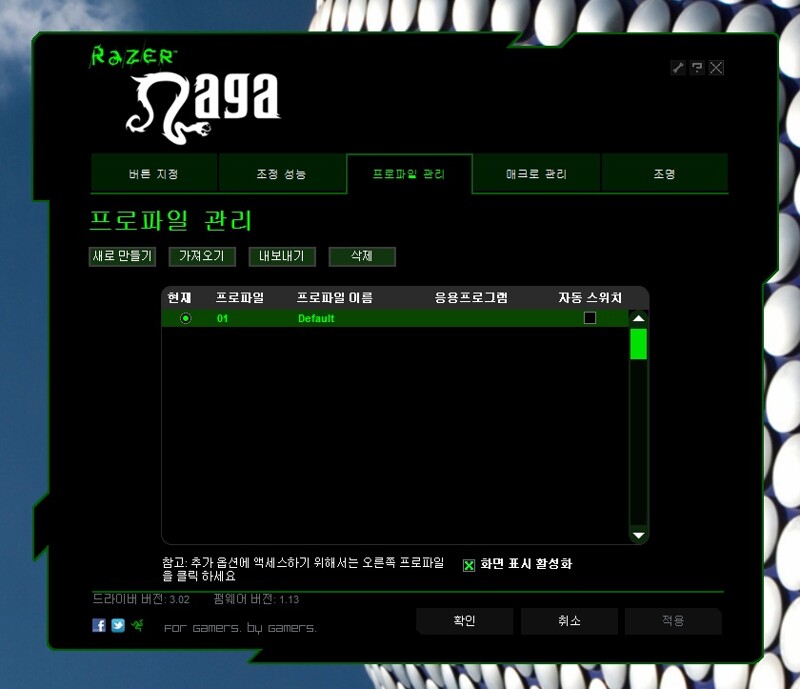
В
н”„лЎңнҢҢмқј кҙҖлҰ¬мһ…лӢҲлӢӨ
В
м„Өм •мқ„ мҷ„лЈҢн•ң л’Ө к°Ғ н”„лЎңн•„лЎң м ҖмһҘн• мҲҳ мһҲмңјл©°
В
н•„мҡ”м—җ л”°лқј н”„лЎңн•„ лЎңл”©мңјлЎң к°„нҺён•ҳкІҢ л§Ҳмҡ°мҠӨ м„ёнҢ…мқ„ лҒқлӮј мҲҳ мһҲмҠөлӢҲлӢӨ
В
В
В
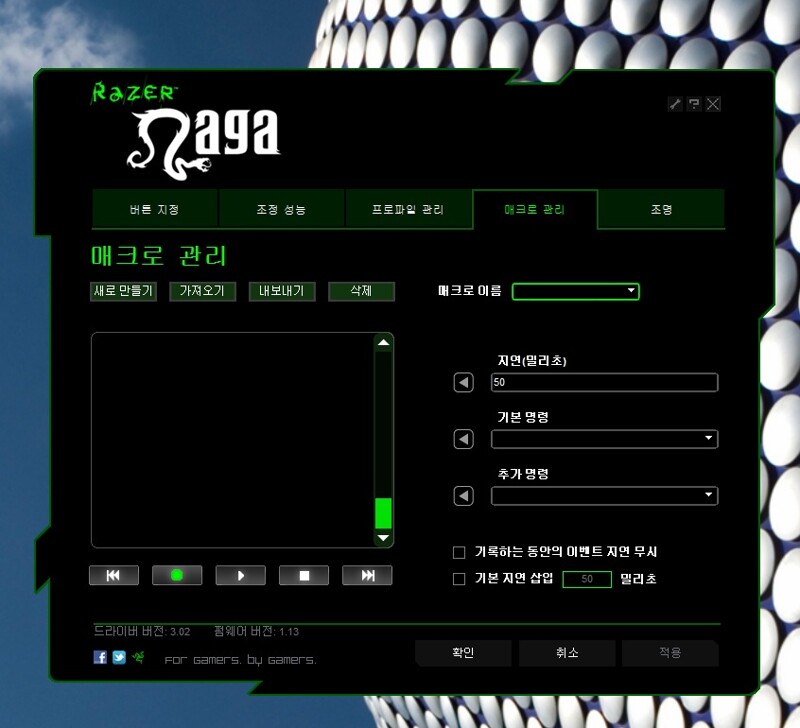
В
В
л§ӨнҒ¬лЎң кё°лҠҘмһ…лӢҲлӢӨ көӯлӮҙ мҳЁлқјмқёкІҢмһ„л“Өм—җм„ м•ҲлҗҳлҠ” кІҪмҡ°к°Җ л§ҺмҠөлӢҲлӢӨ
В
л§ӨнҒ¬лЎң кё°лҠҘмқ„ мқҙмҡ©н•ҙ л¶ҖлӢ№н•ң мқҙмқөмқ„ м·Ён•ҳлҠ” кІҪмҡ°к°Җ л§Һм•„ кІҢмһ„мһҗмІҙм—җм„ң л§ӨнҒ¬лЎң кё°лҠҘмқ„ м°ЁлӢЁн•ҳкё° л•Ңл¬ёмһ…лӢҲлӢӨ
В
л…№нҷ” лІ„нҠјмқ„ лҲ„лҘҙкі лҸҷмһ‘мқ„ н•ҳл©ҙ к°Ғк°Ғмқҳ лҸҷмһ‘мқҙ м ҖмһҘлҗҳл©° (нӮӨліҙл“ң мһ…л Ҙк№Ңм§Җ лӘЁл‘җ м§Җм •лҗ©лӢҲлӢӨ)
В
м ҖмһҘнӣ„ мҚёлІ„нҠјм—җ н• лӢ№н•ЁмңјлЎңмҚЁ л§ӨнҒ¬лЎңлҘј мӢӨн–үн• мҲҳ мһҲмҠөлӢҲлӢӨ к°•л Ҙн•ң кё°лҠҘмқҙлӮҳ көӯлӮҙмӢңмһҘм—җм„ңлҠ” м°ЁлӢЁлҗҳлҠ” кІҪмҡ°к°Җ
В
мһҰлӢӨлҠ”кІҢ м•„мүҪл„Өмҡ”
В
л¬јлЎ мҡ°лҰ¬мқҳ м—ҙлҰ°кІҢмһ„ мҷҖмҡ°м—җм„ңлҠ” лӢӨ лЁ№нһҷлӢҲлӢӨ
В
лҢҖлӢЁн•ң мҷҖмҡ°мһ…лӢҲлӢӨ...
В
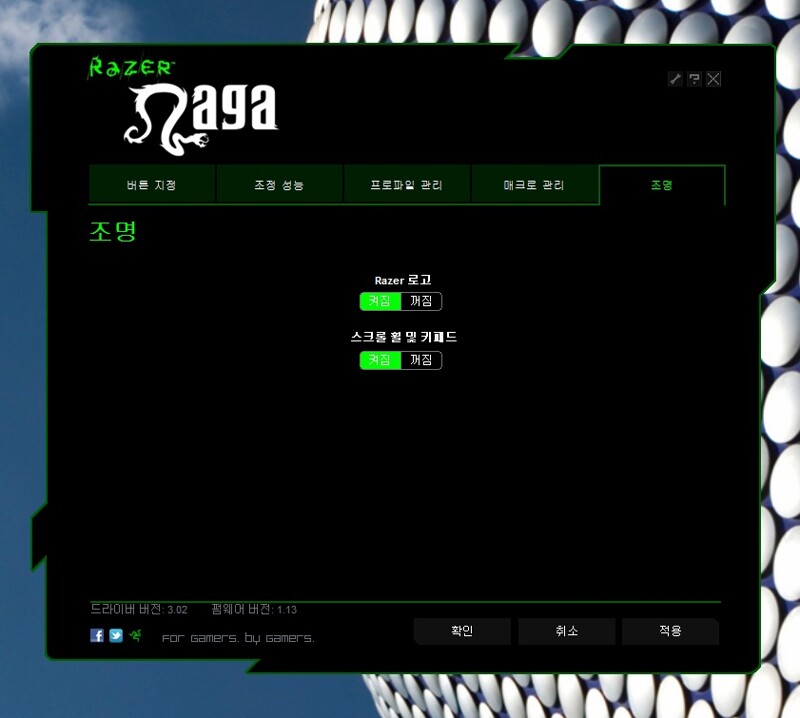
В
мЎ°лӘ…кё°лҠҘмһ…лӢҲлӢӨ
В
мҚёлІ„нҠјкіјВ мғҒлӢЁмқҳ мЎ°лӘ…мқ„ лҒ„кұ°лӮҳ мјӨ мҲҳ мһҲмҠөлӢҲлӢӨ
В
мқҙл¶Җ분лҸ„ мӮҙм§қ м•„мү¬мҡҙкІғмқҙ, LEDмқҳ мғүмқ„ ліҖкІҪн•ҳкұ°лӮҳ, мқјл¶Җл§Ң л¶Ҳмқҙ л“Өм–ҙмҳӨкІҢ н•ҳкұ°лӮҳ, мғҒлӢЁл¶Җмқҳ л°қкё°к°Җ ліҖн•ҳлҠ” мҶҚлҸ„лҘј
В
ліҖкІҪн•ңлӢӨкұ°лӮҳ н•ҳлҠ” кё°лҠҘмқҙ м§Җмӣҗмқҙ лҗҳм§Җ м•ҠмҠөлӢҲлӢӨ В
В
В
В
В
В
В
мқҙм ң кІҢмһ„мқ„ мӢӨн–үн•ҙ лҙ…мӢңлӢӨ
В
м—ӯмӢң MMORPG м—җ нҠ№нҷ”лҘј н‘ңл°©н•ҳкі лӮҳмҳӨлҠ” л§Ҳмҡ°мҠӨмқё л§ҢнҒј мҷҖмҡ°лҘј мӢӨн–үн•ҙмӨҳм•јкІ м§Җмҡ”
В
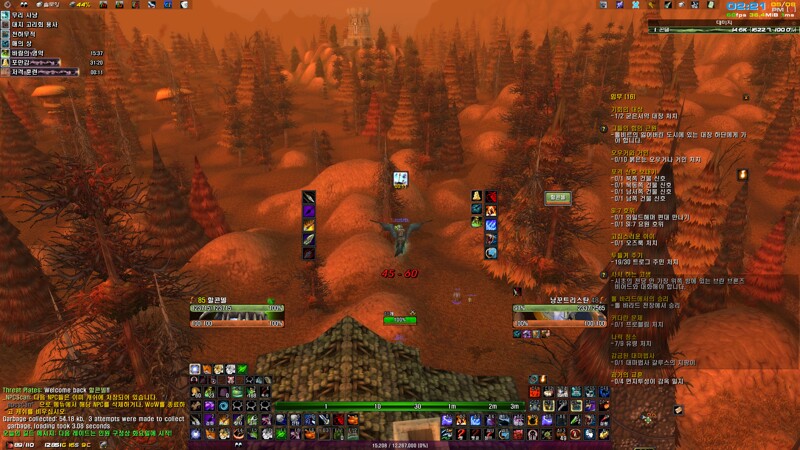
 В
В
В
В
мғҒлӢЁмқҖ лҸ„лҜёл…ёмҠӨлқјлҠ” м•Ўм…ҳл°”лҘј мӮ¬мҡ©н•ң мғҒнғңмқҙкі н•ҳлӢЁмқҖ л Ҳмқҙм Җ лӘ°нҠјмқҳ м•Ўм…ҳл°” м• л“ңмҳЁмқ„ л¶Ҳлҹ¬мҳЁ лӘЁмҠөмһ…лӢҲлӢӨ
В
л‘җк°ңлӢӨ м•Ўм…ҳл°”мқҙкё° л•Ңл¬ём—җ лҸҷмӢңм—җ мјӨмҲҳ м—ҶмҠөлӢҲлӢӨ
В
мҡ°мёЎн•ҳлӢЁмқ„ ліҙмӢңл©ҙ м•„мӢңкІ м§Җл§Ң мҠӨнӮ¬мқ„ 12 мҚёнӮӨ лӘЁм–‘м—җ л§һм¶° л°°м—ҙн• мҲҳ мһҲмҠөлӢҲлӢӨ
В
м Җл ҮкІҢ лҶ“лҠ”кІғмқҖ м„Өм •мңјлЎң л°”кҝҖ мҲҳ мһҲмҠөлӢҲлӢӨл§Ң, кё°ліём ҒмңјлЎң м Җк°ҷмқҖ кІҪмҡ° мқҙлҜё л§һм¶°лҶ“мқҖ UI к°Җ мһҲкё° л•Ңл¬ём—җ
В
лӮҳк°Җ м• л“ңмҳЁмқҖ мӮ¬мҡ©н•ҳм§Җ м•Ҡкі лҸ„лҜёл…ёмҠӨлҘј ліҖкІҪн•ҳлҠ” л°©мӢқмқ„ м·Ён•ҙліҙкІ мҠөлӢҲлӢӨ
В
В
В

В
лҸ„лҜёл…ёмҠӨм—җм„ң м•Ўм…ҳл°” м„Өм •мңјлЎң л“Өм–ҙк°”мҠөлӢҲлӢӨ
В
2лІҲ м•Ўм…ҳл°”лҘј мӮ¬мҡ©н•ҳм§Җ м•Ҡкі мһҲлҠ” лӘЁмҠөмқҙ ліҙмһ…лӢҲлӢӨ
В
2лІҲ м•Ўм…ҳл°”лҘј м„Өм • н•ҙ мӨҚлӢҲлӢӨ
В

В
м„Өм •н•ҳкі м ҒлӢ№н•ң нҒ¬кё°лЎң 비мңЁмқ„ мЎ°м •н•ң л’Ө мӣҗн•ҳлҠ” мң„м№ҳлЎң мқҙлҸҷмӢңмјң ліҙм•ҳмҠөлӢҲлӢӨ
В
мқҙм ң м Җ мң„м№ҳм—җ лҶ“кі м“°л©ҙ лҗҳлҠ”кІғмқҙм§Җмҡ”
В
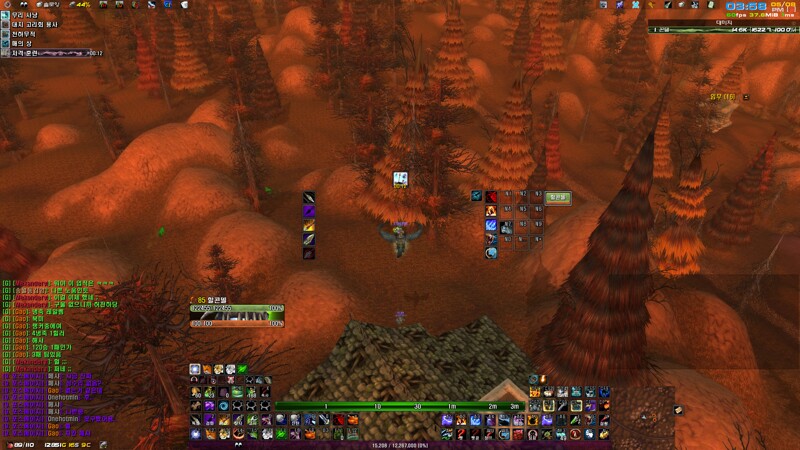 В
В
В
мң„м№ҳлҘј м •н•ң л’Ө лӢЁм¶•нӮӨлҘј м§Җм •н•ң лӘЁмҠөмһ…лӢҲлӢӨ
В
мқҙл ҮкІҢ н•ҙлҶ“кі м“°л©ҙ нҳ„мһ¬ л§Ҳмҡ°мҠӨмқҳ мҚёлІ„нҠјмқҙ мҲ«мһҗнҢЁл“ңмқҳ 1~0лІҲ, del, + лІ„нҠјмңјлЎң м§Җм •лҗҳм–ҙ мһҲмңјлҜҖлЎң мӣҗн•ҳлҠ” мҠӨнӮ¬мқҙлӮҳ
В
л§ӨнҒ¬лЎңлҘј 집м–ҙл„Јкі мҚёлІ„нҠјмқ„ мӮ¬мҡ©н•ҙм„ң мһ‘лҸҷ мӢңнӮ¬ мҲҳ мһҲмҠөлӢҲлӢӨ
В
del лІ„нҠј..... мҲ«мһҗ нҢЁл“ңмқҳ . лІ„нҠјмңјлЎң л°”кҫј мқҙмң к°Җ л°”лЎң мқҙкІғмқёлҚ° м ңк°Җ кё°ліёмғҒнғңмқё мҲ«мһҗнҢЁл“ң - лҘј мқҙлҜё мӮ¬мҡ©н•ҳкі мһҲмҠөлӢҲлӢӨ
В
к·ёл Үкё°м—җ нӮӨлҘј мҡ°нҡҢн•ҳлҠ” кІғмқҙм§Җмҡ” мқҙлҹ°мӢқмңјлЎң м–јл§Ҳл“ м§Җ мӣҗн•ҳлҠ” кІғмңјлЎң л°”кҝҖ мҲҳ мһҲмҠөлӢҲлӢӨ
В
м ҖмІҳлҹј мӮ¬мҡ©н•ҳм§Җ м•Ҡкі лҸ„ 1лІҲмқ„ j нӮӨлЎң м„Өм •н•ҳм—¬ кёёл“ңм •ліҙлҘј л¶Ҳлҹ¬мҳЁлӢӨлҚҳм§Җ, 3лІҲмқ„ P нӮӨлЎң м„Өм •н•ҳм—¬ н”Ңл Ҳмқҙм–ҙ м •ліҙлҘј
В
л¶Ҳлҹ¬мҳЁлӢӨлҚҳм§Җ, л§ӨнҒ¬лЎңлҘј м§Җм •н•ҳкі мҲҸм»·лӢЁм¶•нӮӨлҠ” м§Җм •н•ҳм§Җ м•ҠмқҖ мғҒнғңм—җм„ң мӣҗн•ҳлҠ” лҸҷмһ‘мқ„ н•ҳлҸ„лЎқ н•ңлӢӨлҚҳм§Җ
В
лӘЁл“ кІғмқҙ к°ҖлҠҘн•©лӢҲлӢӨ
В
мҷҖмҡ°лҠ” мқҙлҹ° мҷёл¶Җ мҶҢмҠӨлҘј мһҳ м°ЁлӢЁн•ҳм§Җ м•Ҡкё° л•Ңл¬ём—җ мһҗмң лҸ„к°Җ л§Өмҡ° лҶ’мқҖ нҺёмһ…лӢҲлӢӨ
В
көӯлӮҙ кІҢмһ„л“ӨлҸ„ л§ӨнҒ¬лЎңкё°лҠҘ м°ЁлӢЁмқ„ мЎ°кёҲ мҷ„нҷ”н–Ҳмңјл©ҙ н•ҳлҠ” л°”лһҢмқҙм§Җл§Ң нҳ„ кө¬мЎ°мғҒ нһҳл“ӨлӢӨкі мғқк°Ғн•©лӢҲлӢӨ
В
В
В
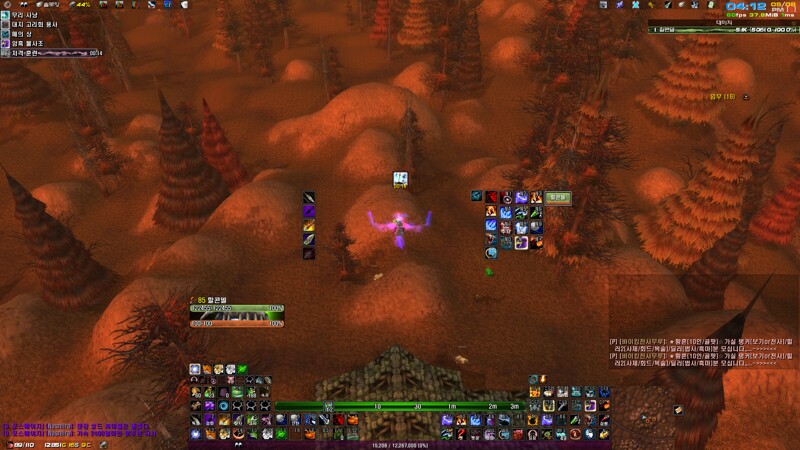
В
В
В
м„Өм •мқҙ лҒқлӮң мҳҲмһ…лӢҲлӢӨ мғҒлҢҖм ҒмңјлЎң мӮ¬мҡ©н•ҳкё° л¶ҲнҺён•ң мөңн•ҳлӢЁ нӮӨл“ӨмқҖ м „нҲ¬мҷҖ кҙҖл Ёмқҙ м—ҶлҠ” нғҲкІғмңјлЎң н• лӢ№н•ҳкі
В
1~9лІҲнӮӨ мң„мЈјлЎң м „нҲ¬лҘј кө¬м„ұн–ҲмҠөлӢҲлӢӨ
В
мқҙлҠ” м–ҙл””к№Ңм§ҖлӮҳ мҳҲмӢңлЎң мһҗмӢ мқҙ мӣҗн•ҳлҠ” л°©мӢқмңјлЎң м–јл§Ҳл“ м§Җ л°”кҝҖ мҲҳ мһҲмҠөлӢҲлӢӨ
В
В
В
В
В
В
В
мқҙм ң л§Ҳмҡ°мҠӨм—җ лҢҖн•ҙ нҸүк°ҖлҘј лӮҙл ӨліҙкІ мҠөлӢҲлӢӨ
В
л§Ҳмҡ°мҠӨмқё л§ҢнҒј м№ҙн…Ңкі лҰ¬лҘј лӮҳлҲ„м–ҙм„ң 진н–үн•ҳкІ мҠөлӢҲлӢӨ
В
В
В
1. мҷёкҙҖ
В
2. кё°ліёкё°лҠҘ
В
3. 추к°Җкё°лҠҘ
В
4. к°ҖкІ©
В
5. мӢӨм ң мӮ¬мҡ©мғҒмқҳ нҠ№м§•
В
6. мҙқнҸү
В
В
В
В
В
В
1. мҷёкҙҖ
В
мҷёкҙҖмқҖ м •л§җ нҳ„мЎҙн•ҳлҠ” л§Ҳмҡ°мҠӨмҰқ к°ҖмһҘ мң лӢҲнҒ¬н•ҳлӢӨкі нҸүн• мҲҳ мһҲмҠөлӢҲлӢӨ
В
12к°ңмқҳ мҚёлІ„нҠјкіј л¶Җл“ңлҹ¬мҡҙ кіЎм„ мІҳлҰ¬лЎң л§Ҳм№ҳ мӣҢнҒ¬лһҳн”„нҠём—җ лӮҳмҳӨлҠ” лӮҳк°ҖмЎұмқҳ н”јл¶ҖмІҳлҹј 비лҠҳмқҙ лҸӢм•„лӮң лӘёмІҙлҘј м—°мғҒмӢңнӮөлӢҲлӢӨ
В
кұ°кё°м—җ мқҙлІҲ лӘ°нҠјмқҖ мғҒлӢЁл¶Җл“ұ лҸ…нҠ№н•ң LED л””мһҗмқёмңјлЎң л§Өмҡ° лҶ’мқҖ л””мһҗмқё м җмҲҳлҘј мӨ„ мҲҳ мһҲмҠөлӢҲлӢӨ
В
лӢӨл§Ң м•„мү¬мҡҙм җмқҙ мһҲлӢӨл©ҙ кё°ліё 4,5 лІҲ лІ„нҠјмқҙ мЎ°кёҲ лҲ„лҘҙкё° нһҳл“ӨлӢӨлҠ” м җкіј, LED к°Җ м»ӨмҠӨн„°л§Ҳмқҙ징мқҙ м•ҲлҗңлӢӨлҠ” м җмқҙ мһҲкІ мҠөлӢҲлӢӨ
В
нҒҙлҰӯл¶Җ분л“ұ мғҒлӢЁл¶ҖлҠ” кі л¬ҙ мһ¬м§ҲлЎң, л§Өмҡ° л¶Җл“ңлҹ¬мҡҙ лҠҗлӮҢмқ„ мЈјл©° мқҙмҷё м—„м§ҖмӘҪмқҙлӮҳ м•Ҫм§ҖмӘҪл“ұ мӮ¬мқҙл“ң л¶Җ분мқҖ н•ҳмқҙк·ёлЎңмӢңмІҳлҰ¬лҗң
В
н”ҢлқјмҠӨнӢұ мһ¬м§ҲлЎң лҜёлҒ„лҹ¬м§Җм§Җ м•ҠмҠөлӢҲлӢӨ
В
лӮ мқҙ м•„м§Ғ лҚҘм§Җ м•Ҡм•„ л•Җмқҙ лӮҳлҠ”кІғм—җ л”°лҘё м°ЁмқҙлҠ” лҠҗлҒјм§Җ лӘ»н–ҲмҠөлӢҲлӢӨ
В
мӮ¬мқҙл“ңл¶Җ분к°ҷмқҖ н”ҢлқјмҠӨнӢұмқҙ л•Җмқҙ лӮ кІҪмҡ° к·ёлҰҪк°җмқҙ л–Ём–ҙм§ҖлҠ”лҚ°, л•Җмқҙ л§Һмқҙ лӮҳлҠ” мҶҗл°”лӢҘ л¶Җ분л“ұмқҖ лӘЁл‘җ кі л¬ҙлЎң мІҳлҰ¬лҗҳм–ҙмһҲм–ҙ
В
к·ёлҰҪк°җмқҖ кұұм •н•ҳм§Җ м•Ҡмңјм…”лҸ„ лҗ л“Ҝ н•©лӢҲлӢӨ
В
мқҙмҷём—җ нң мқҳ LEDл“ұ нҷ”л Өн•ЁмқҖ л§Ңм җм—җ к°Җк№Ңмҡҙ л§Ҳмҡ°мҠӨлқјкі ліҙмӢӨ мҲҳ мһҲкІ мҠөлӢҲлӢӨ
В
В
В
2. кё°ліёкё°лҠҘ
В
к°ҖліҚкі кІҪмҫҢн•ң лІ„нҠјкіј 100dpi лӢЁмң„лЎң мЎ°м Ҳк°ҖлҠҘн•ң л§Ҳмҡ°мҠӨ к°җлҸ„, кө¬л¶„к°җмқҙ нҷ•мӢӨн•ң нң л“ұ л§Ҳмҡ°мҠӨ ліём—°мқҳ кё°лҠҘм—җ 충мӢӨн•©лӢҲлӢӨ
В
мғҒлҢҖм ҒмңјлЎң лЎңм§Җн…Қ G9X м—җ 비н•ҙ нӮӨк°Җ к°ҖлІјмӣҢ л№ лҘё м—°нғҖ, м§ҖмҶҚм Ғмқё нҒҙлҰӯм—җ л¶ҖлӢҙмқҙ лҚңн•©лӢҲлӢӨ
В
н’ҖнҢңк·ёлҰҪмңјлЎң мһЎнһҲлҠ” л§Ҳмҡ°мҠӨмқҙкё°м—җ н•‘кұ°к·ёлҰҪм—җ 비н•ҙ нҸ¬мқён„° л¬ҙл№ҷмқҙ мЎ°кёҲ л”ұл”ұн•©лӢҲлӢӨл§Ң нҢңк·ёлҰҪм—җ мқөмҲҷн•ң 분л“ӨмқҖ л§Өмҡ°
В
нҢңк·ёлҰҪлӢӨмҡҙ к·ёлҰҪк°җкіј нҸ¬мқён„° мқҙлҸҷмқ„ ліҙм—¬мЈјлҜҖлЎң мүҪкІҢ м Ғмқ‘н•ҳмӢӨ мҲҳ мһҲмқ„кІҒлӢҲлӢӨ лІ„нҠј л”ңл ҲмқҙлҸ„ л§Ҳм°¬к°Җм§ҖлЎң кұ°мқҳ лҠҗк»ҙм§Җм§Җ
В
м•ҠмҠөлӢҲлӢӨ (мҶ”м§ҒнһҲ м „ лІ„нҠјл”ңл ҲмқҙлқјлҠ”кұё лҠҗк»ҙліём Ғмқҙ кұ°мқҳ м—Ҷл„Өмҡ” г„ұ-;)
В
В
В
3. 추к°Җкё°лҠҘ
В
лӮҳк°Җмқҳ к°ҖмһҘ нҒ° нҠ№м§•мқё 12к°ңмқҳ мҚёлІ„нҠјмқҖ л§Өмҡ° мң мҡ©н•©лӢҲлӢӨ
В
10м җл§Ңм җм—җ 8~9м җмқ„ мӨ„ мҲҳ мһҲмҠөлӢҲлӢӨ
В
л§ӨнҒ¬лЎң м§Җм •мқ„ нҶөн•ҙ л§Өмҡ° мһҗмң лЎӯкІҢ мӮ¬мҡ©мқҙ к°ҖлҠҘн•ҳкі мӣҗн•ҳлҠ” нӮӨлЎңлҸ„ м–јл§Ҳл“ м§Җ м„Өм •н• мҲҳ мһҲмҠөлӢҲлӢӨ
В
лҳҗн•ң мқҙлҹ° м„Өм •мқ„ м ҖмһҘн•ҳм—¬ н”„лЎңн•„нҷ” н• мҲҳ мһҲкё° л•Ңл¬ём—җ л§ӨлІҲ к·Җм°®кІҢ м„Өм •мқ„ л°”кҝҖ н•„мҡ”к°Җ м—ҶмҠөлӢҲлӢӨ
В
10м җмқ„ мЈјм§Җ м•ҠлҠ” мқҙмң лҠ” мһ‘мқҖ 12к°ңмқҳ нӮӨл•Ңл¬ём—җ к·ёлҰ¬л”©мқ„ н•ҳм§Җ м•Ҡмқ„ кІҪмҡ° нӮӨк°Җ мӮҙм§қ н—·к°ҲлҰ¬лҠ” л¶Җ분мқҙ мһҲкі
В
лҲ„лҘҙкё° л¶ҲнҺён•ң нӮӨк°Җ мһҲкё° л•Ңл¬ёмһ…лӢҲлӢӨ (10~12лІҲк°ҷмқҖ кІҪмҡ° лҲ„лҘҙкё°к°Җ мӮҙм§қ л¶ҲнҺён•Ё)
В
мҷҖмҡ°к°ҷмқҖ кІҪмҡ° м• л“ңмҳЁк№Ңм§Җ м ңмһ‘ л°Ҹ м§Җмӣҗн•ЁмңјлЎңмҚЁ лҚ”мҡұ мң мҡ©н•ҳкІҢ мӮ¬мҡ©н• мҲҳ мһҲмңјл©°
В
м ҒлӢ№н•ң л¬ҙкІҢлЎң н”јлЎңлҸ„лҸ„ лҶ’м§Җ м•ҠмҠөлӢҲлӢӨ
В
В
В
4. к°ҖкІ©
В
л Ҳмқҙм Җ мҪ”лҰ¬м•„В кіөмӢқнҷҲ н‘ңкё°к°ҖкІ© 88800мӣҗ,
В
кІҢмқҙл°Қ к·ёл Ҳмқҙл“ңмқҳ кі кёүнҳ• л§Ҳмҡ°мҠӨлӢӨмҡҙ к°ҖкІ©мһ…лӢҲлӢӨ
В
к°Җм„ұ비лЎң л”°м§Җл©ҙ 비мӢјк°җмқҙ мһҲмҠөлӢҲлӢӨл§Ң
В
G9X, G700, мҠӨнӢёмӢңлҰ¬мҰҲ мҷҖмҡ°л§Ҳмҡ°мҠӨ, мӮ¬мқҙліҙк·ё лһ« мӢңлҰ¬мҰҲ л“ұкіј м–ҙк№ЁлҘј лӮҳлһҖнһҲн•ҳлҠ” л§Ҳмҡ°мҠӨлқјлҠ”кІғмқ„ к°җм•Ҳн•ҳл©ҙ
В
к°ҖкІ©мқҖ м Ғм Ҳн•ҳлӢӨкі нҢҗлӢЁлҗ©лӢҲлӢӨ
В
LED нҠңлӢқм Ғмқё л©ҙлӘЁлҸ„ мһҲкө¬мҡ”
В
н•ҳм§Җл§Ң MMORPG лқјкі н•ҙм„ң кё°лҠҘм Ғмқё л©ҙмқ„ мӨ‘мӢңн•ҳлҠ”кІҢ м•„лӢҲлқј,В мӢ¬н”Ңн•ң кё°кё°л§Ңмқ„ кі м§‘н•ҳлҠ” мң м Җл“ӨлҸ„ л§Һкё°м—җ
В
к°ҖкІ©м—җ лҢҖн•ң нҸүк°ҖлҠ” к·№кіј к·№мқјмҲҳл°–м—җ м—ҶмҠөлӢҲлӢӨ
В
В
В
В В
5. мӢӨм ң мӮ¬мҡ©мғҒмқҳ нҠ№м§•
В
н’ҖнҢңк·ёлҰҪмңјлЎң лӮҳмҳӨлҠ” л§Ҳмҡ°мҠӨлҠ” мӣҗлһҳ кё°ліём ҒмңјлЎң м •нҷ•н•ң нҸ¬мқёнҢ…м—җ нҠ№нҷ”лҗҳм–ҙмһҲлҠ” л°©мӢқмһ…лӢҲлӢӨ
В
к°ңмқём°Ёк°Җ мһҲкёҙ н•©лӢҲлӢӨл§Ң кё°лҜјн•ҳкі мһҗмң лЎңмҡҙ мӣҖм§Ғмһ„мқ„ мң„н•ҙм„ңлҠ” н•‘кұ°к·ёлҰҪмқҙ мқјл°ҳм Ғмқҙкі
В
л№ лҘё мӣҖм§Ғмһ„мҶҚм—җм„ңлҸ„ л”ұл”ұ лҒҠм–ҙм§ҖлҠ” м •нҷ•м„ұмқ„ л…ёлҰ¬лҠ”кІғмқҖ нҢңк·ёлҰҪмқҙ лҚ” к°Җк№қмҠөлӢҲлӢӨ
В
лӮҳк°ҖлӘ°нҠјмқҳ кІҪмҡ° нҢңк·ёлҰҪмңјлЎң мһЎнһҲлҠ” л§Ҳмҡ°мҠӨмқҙл©° к·ё кө¬мЎ°мғҒ н•‘кұ°к·ёлҰҪмңјлЎң мһЎкё°к°Җ м–ҙл өмҠөлӢҲлӢӨ
В
м—ӯмӢңлӮҳ к°ңмқём Ғмқё нҢҗлӢЁмһ…лӢҲлӢӨл§Ң
В
мҠӨнғҖнҒ¬лһҳн”„нҠё к°ҷмқҖ RTSмқҳ кІҪмҡ°, л©”лҰ¬нҠёк°Җ мЎ°кёҲ л¶ҖмЎұн•ҳлӢӨкі нҢҗлӢЁлҗҳлҠ” л§Ҳмҡ°мҠӨмһ…лӢҲлӢӨ
В
л№ лҘҙкІҢ м „л°©н–ҘмңјлЎң мӣҖм§ҒмқҙлҠ”кІҢ мЎ°кёҲ м–ҙл ӨмҡҙлҚ°лӢӨк°Җ, RTSм—җм„ңлҠ” лӮҳк°Җмқҳ мөңлҢҖмһҘм җмқё мӮ¬мқҙл“ңлІ„нҠјмқҙ нҷңмҡ©лҸ„к°Җ л–Ём–ҙ집лӢҲлӢӨ
В
FPS м—җм„ңлҸ„ мқҙлҠ” л§Ҳм°¬к°Җм§ҖлЎң, FPSм—җм„ңлҠ” мғҒлҢҖм ҒмңјлЎң нҢңк·ёлҰҪмқҙ лӮҳмҒҳм§Җ м•Ҡм§Җл§Ң м—ӯмӢң мҚёлІ„нҠјмқҙ мЈҪлҠ”лӢӨлҠ” лҠҗлӮҢмқҙ мғқк№ҒлӢҲлӢӨ
В
л°ҳл©ҙм—җ, MMORPG м—җм„ңлҠ” м •л§җ мөңкі мқҳ м„ұлҠҘмқ„ лӮҙм–ҙмЈјлҠ” л§Ҳмҡ°мҠӨмһ…лӢҲлӢӨ
В
м •нҷ•н•ң нҸ¬мқёнҢ…мқҙ к°ҖлҠҘн•ҳкі мҚёлІ„нҠјмқ„ нҷңмҡ©н•ҳм—¬ м ҒкІҢлҠ” лӘҮк°ңм—җм„ң л§ҺкІҢлҠ” мҲҳмӢӯк°Җм§Җ н–үлҸҷмқ„ лҚ”мҡұ нҺён•ҳкІҢ н• мҲҳ мһҲмҠөлӢҲлӢӨ
В
нҒ¬кё°лҸ„ м ҒлӢ№н•ҳм—¬ мҶҗмқҙ мһ‘мқҖмӮ¬лһҢ нҒ°мӮ¬лһҢмқ„ к°ҖлҰ¬м§Җ м•Ҡкі мӮ¬мҡ©лҗ мҲҳ мһҲмңјл©° 분мң„кё°м ҒмңјлЎңлҸ„ кІҢмһ„м—җ л§Өм№ҳк°Җ мһҳ лҗҳлҠ” нҺёмһ…лӢҲлӢӨ
В
мғҒлҢҖм ҒмңјлЎң мӮ¬мҡ©н•ҳлҠ” лӢЁм¶•нӮӨк°Җ нӣЁм”¬ л§ҺмқҖ л¶ҒлҜё MMORPG, лҢҖн‘ңм ҒмңјлЎң мҷҖмҡ°л“ұм—җм„ң мөңкі мқҳ нҡЁмңЁмқ„ лӮҙм–ҙмӨҚлӢҲлӢӨ
В
В
В
6. мҙқнҸү
В
В
MMORPG лқјмқём—…мңјлЎң лӮҳмҳЁ л Ҳмқҙм ҖмӮ¬мқҳ л§Ҳмҡ°мҠӨ 'лӮҳк°Җ'
В
к·ё мӨ‘ лҸ…нҠ№н•ң л””мһҗмқёмқ„ к°Җм§Җкі мғҲлЎң нғңм–ҙлӮң 'лӮҳк°Җ лӘ°нҠј'
В
нҷ”л Өн•ң л””мһҗмқёкіј л©Ӣ진 LED, 12к°ң мҚёлІ„нҠјмңјлЎң кІҢмһ„м—җм„ң лҝҗл§Ң м•„лӢҲлқј мӢӨмӮ¬мҡ©мғҒм—җм„ңлҸ„ л§Өмҡ° мң мҡ©н•ң кё°лҠҘмқ„ м ңкіө
В
(мҳҲлҘј л“Өм–ҙ мӮ¬м§„мһ‘м—…мӨ‘ нҒ¬кё°мЎ°м •>м ҖмһҘ>л¶Ҳлҹ¬мҳӨкё° лҘј л§ӨнҒ¬лЎңлЎң м§Җм •н•ҳм—¬ мҚёлІ„нҠјмӨ‘ н•ҳлӮҳлЎң м§Җм •н• мҲҳ мһҲмҠөлӢҲлӢӨ)
В
л§Ҳмҡ°мҠӨ н”„лЎңк·ёлһЁ мһҗмІҙм—җм„ң нҸ¬мқён„° мҶҚлҸ„лҘј мЎ°м •н• мҲҳ м—ҶлӢӨлҠ” м җкіј LEDм—җ ліҖнҷ”лҘј мӨ„ мҲҳ м—ҶлӢӨлҠ” м җмқҖ м•„мү¬мҡ°лӮҳ
В
кі кёүнҳ• л§Ҳмҡ°мҠӨ лқјмқём—…м—җм„ нҒ°нҸӯмңјлЎң 비мӢём§Җ м•ҠмқҖ к°ҖкІ©кіј 추к°Җм Ғмқё кё°лҠҘмңјлЎң 'лҸҲк°’' мқ„ нҶЎнҶЎнһҲ н•ҙлӮҙлҠ” л§Ҳмҡ°мҠӨ
В
В
В
В
В
В
В
мһҗмӢ мқҙ MMORPG кІҢмқҙлЁёмқҙкі , нӮӨк°Җ л¶ҖмЎұн•Ёмқ„ лҠҗлӮҖлӢӨл©ҙ л Ҳмқҙм Җ лӮҳк°ҖлҘј 추мІңл“ңлҰҪлӢҲлӢӨ!

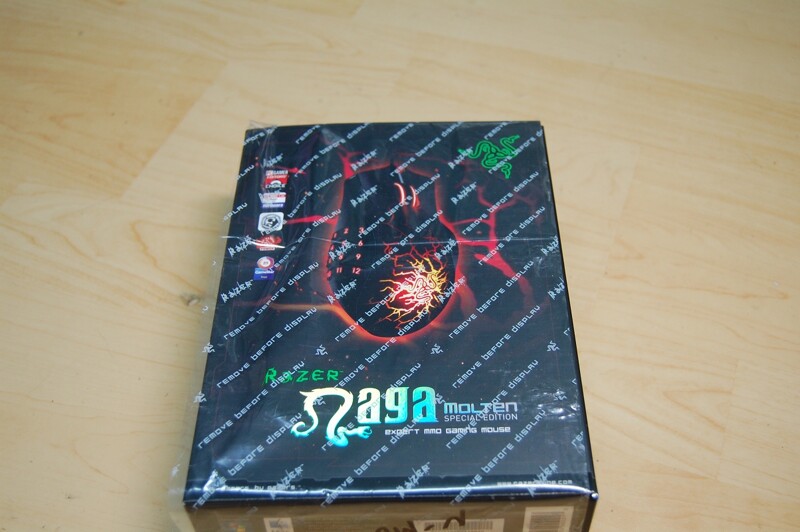





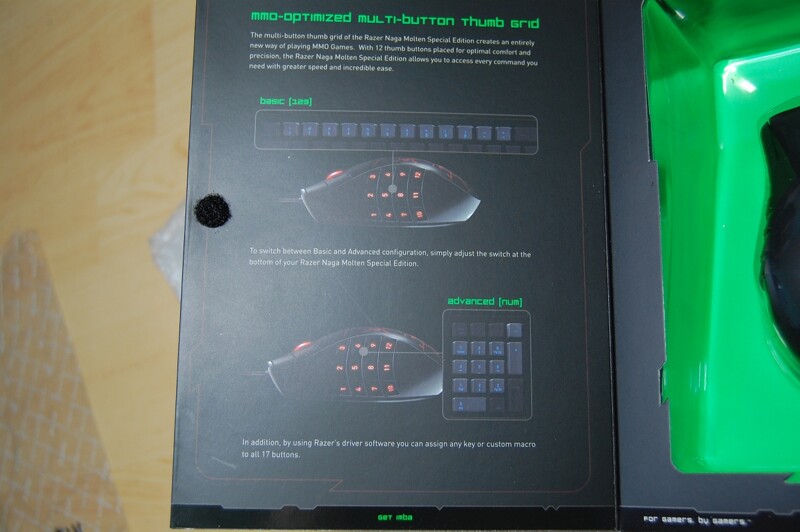

















 В В
В В 








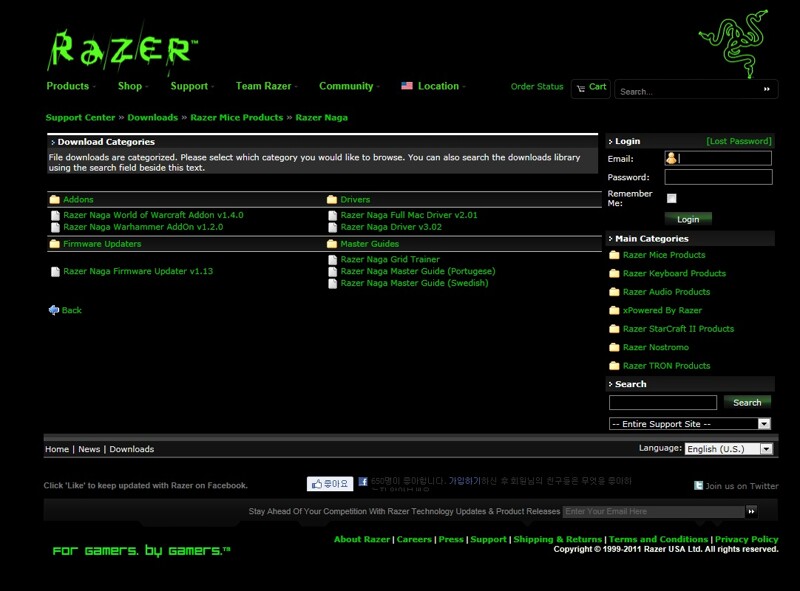
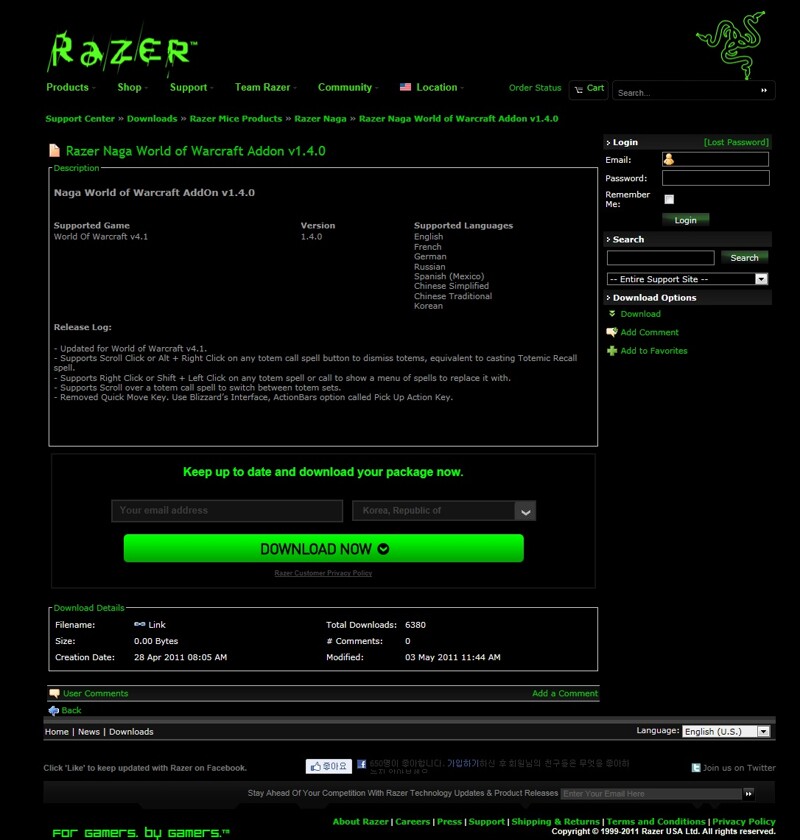
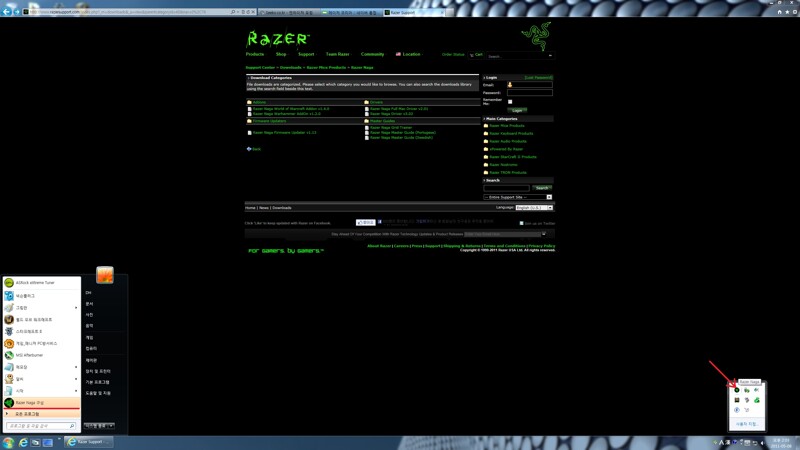
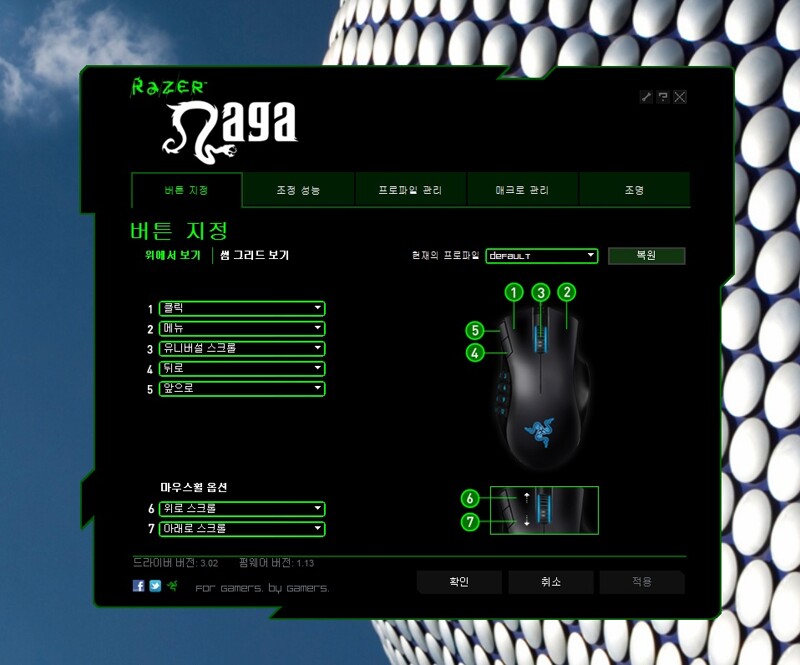
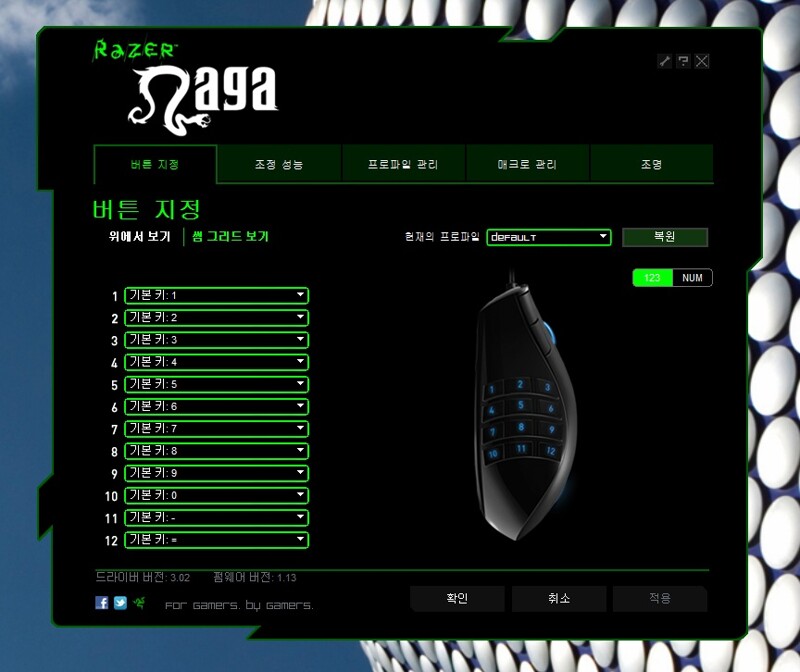 В В В
В В В 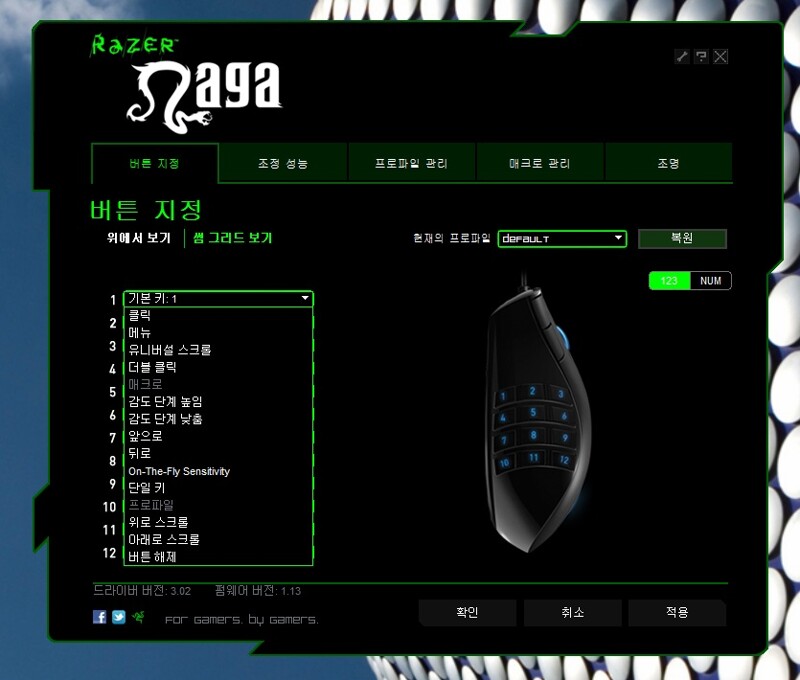 В
В 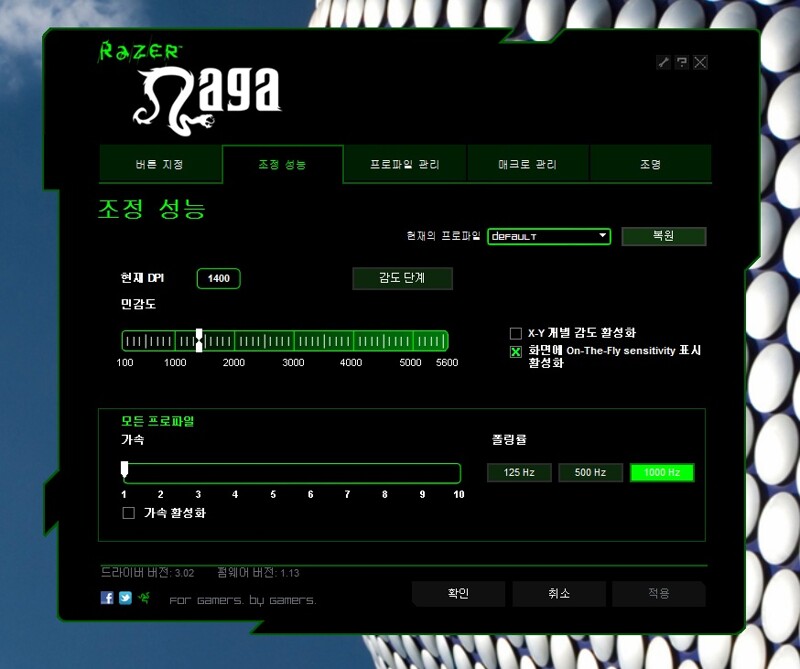
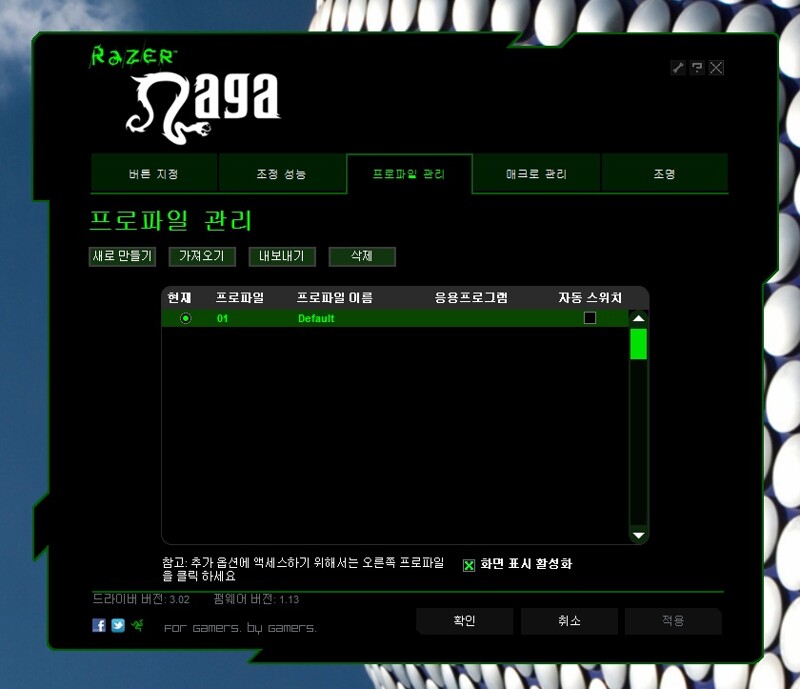
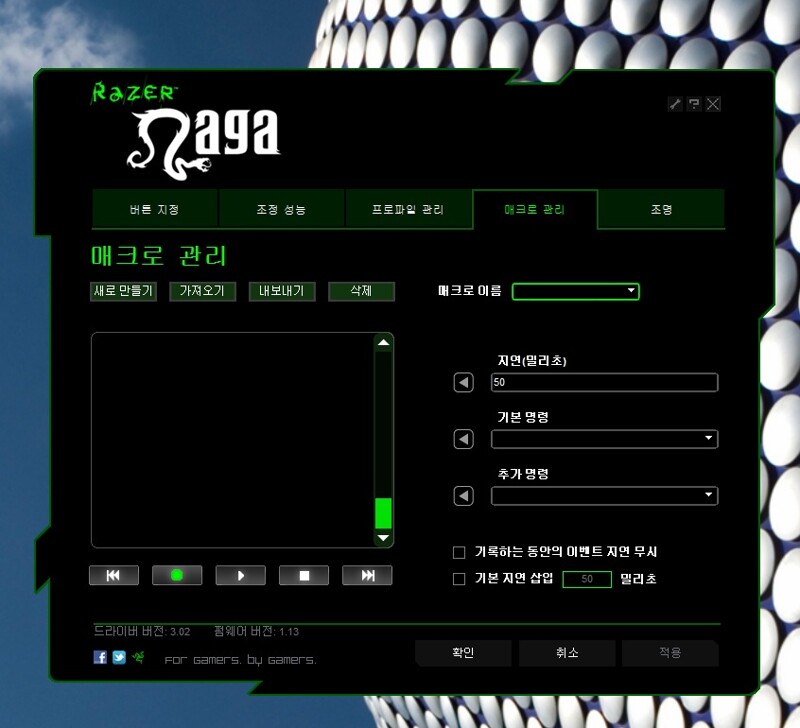
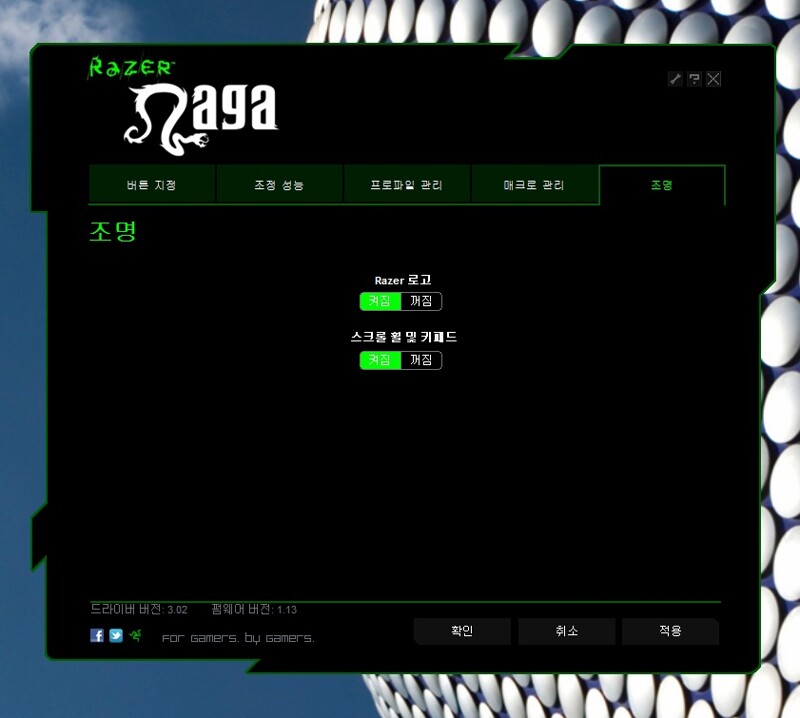
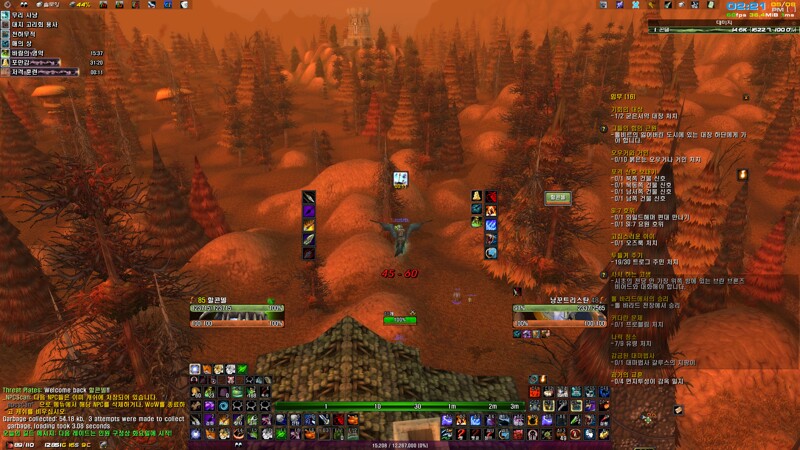
 В
В 

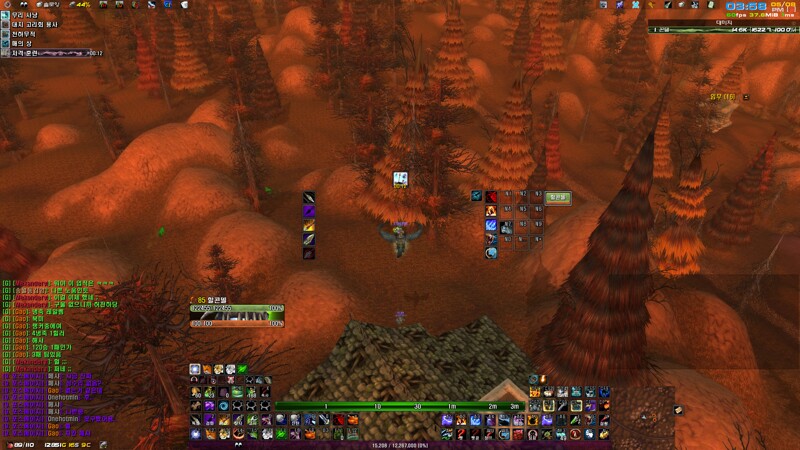 В
В 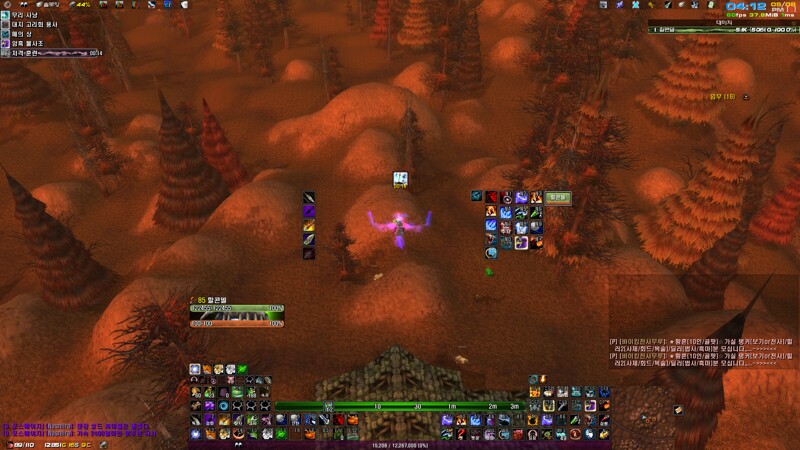
 HALLCONNEN
HALLCONNEN








